Что такое «набор микросхем» и почему мне это нужно?
НЕКЕШЕРОВАННЫЙ КОНТЕНТВы, наверное, слышали термин «набор микросхем», когда говорили о новых компьютерах, но что такое набор микросхем и как он влияет на производительность вашего компьютера?
В двух словах, чипсет действует как материнская плата коммуникационный центр и контроллер трафика, и в конечном итоге определяет, какие компоненты совместимы с материнской платой, включая Процессор , ОЗУ , жесткие диски и видеокарты. Он также определяет ваши будущие варианты расширения и степень, если таковая имеется, вашей системы. можно разогнать .
Эти три критерия важны при выборе материнской платы. Давайте поговорим немного о том, почему.
Краткая история чипсетов
Чипсы Эй! Материнская плата старой школы IBM PC, около 1981 года. Во времена компьютерной эры материнские платы для ПК состояли из множества дискретных интегральных схем.
Как вы понимаете, разбросать все эти различные чипы было довольно неэффективно.
Чтобы решить эту проблему, компьютерным инженерам нужно было разработать лучшую систему и начать интегрировать эти разрозненные микросхемы в меньшее количество микросхем.
С появлением Шина PCI , появилась новая конструкция: мосты. Вместо кучи микросхем материнские платы поставлялись с Северный мост и южный мост , который состоял всего из двух микросхем с очень конкретными задачами и целями.
В
Северный мост
Чип был известен как таковой, потому что он был расположен в верхней или северной части материнской платы. Этот чип был напрямую подключен к ЦП и выступал в качестве коммуникационного посредника для высокоскоростных компонентов системы: ОЗУ (контроллеры памяти), контроллера PCI Express и контроллера AGP на более старых материнских платах.
В южный мост , с другой стороны, был расположен ближе к нижней части (южной части) материнской платы. Южный мост отвечал за обработку менее производительных компонентов, таких как слоты шины PCI (для карт расширения), разъемы SATA и IDE (для жестких дисков), порты USB, встроенное аудио и сеть и многое другое.
Чтобы эти компоненты могли взаимодействовать с процессором, они сначала должны были пройти через южный мост, который затем перешел к северному мосту, а оттуда — к процессору.
Эти микросхемы стали называть «чипсетами», потому что это буквально набор микросхем.
Устойчивый марш к полной интеграции
Тем не менее, старый традиционный дизайн чипсета северного и южного мостов, очевидно, можно было улучшить, и он постепенно уступил место сегодняшнему «чипсету», который на самом деле вообще не является набором микросхем.
Вместо этого старая архитектура северного и южного мостов уступила место более современной однокристальной системе. Многие компоненты, такие как контроллеры памяти и графики, теперь интегрированы и обрабатываются непосредственно центральным процессором. По мере того, как функции контроллера с более высоким приоритетом переходили к процессору, все оставшиеся функции были перенесены на одну оставшуюся микросхему южного моста.
Схема чипсета Intel X99 дает представление о его функциях и потенциале системы.Например, новые системы Intel включают Концентратор контроллера платформы , или PCH, который на самом деле представляет собой единственный чип на материнской плате, который берет на себя функции, которые когда-то выполнял старый чип южного моста.
Затем PCH подключается к ЦП через так называемый
Прямой медиа-интерфейс
, или DMI. На самом деле DMI не является новым нововведением и является традиционным способом подключения северного и южного мостов в системах Intel с 2004 года.
Чипсеты AMD не так уж и сильно отличаются: старый южный мост теперь называют Концентратор Fusion Controller , или FCH. Затем ЦП и FCH в системах AMD подключаются друг к другу через Единый медиаинтерфейс или UMI . По сути, это та же архитектура, что и у Intel, но с другими названиями.
Многие процессоры Intel и AMD также поставляются со встроенной встроенной графикой, поэтому вам не нужна выделенная видеокарта (если только вы не выполняете более интенсивные задачи, такие как игры или редактирование видео). (AMD называет эти чипы Блоки ускоренной обработки , или APU, а не процессоры, но это скорее маркетинговый термин, который помогает людям различать процессоры AMD со встроенной графикой и процессоры без нее.)
Все это означает, что такие вещи, как контроллеры хранилища (порты SATA), сетевые контроллеры и все эти ранее менее производительные компоненты, теперь имеют только один переход.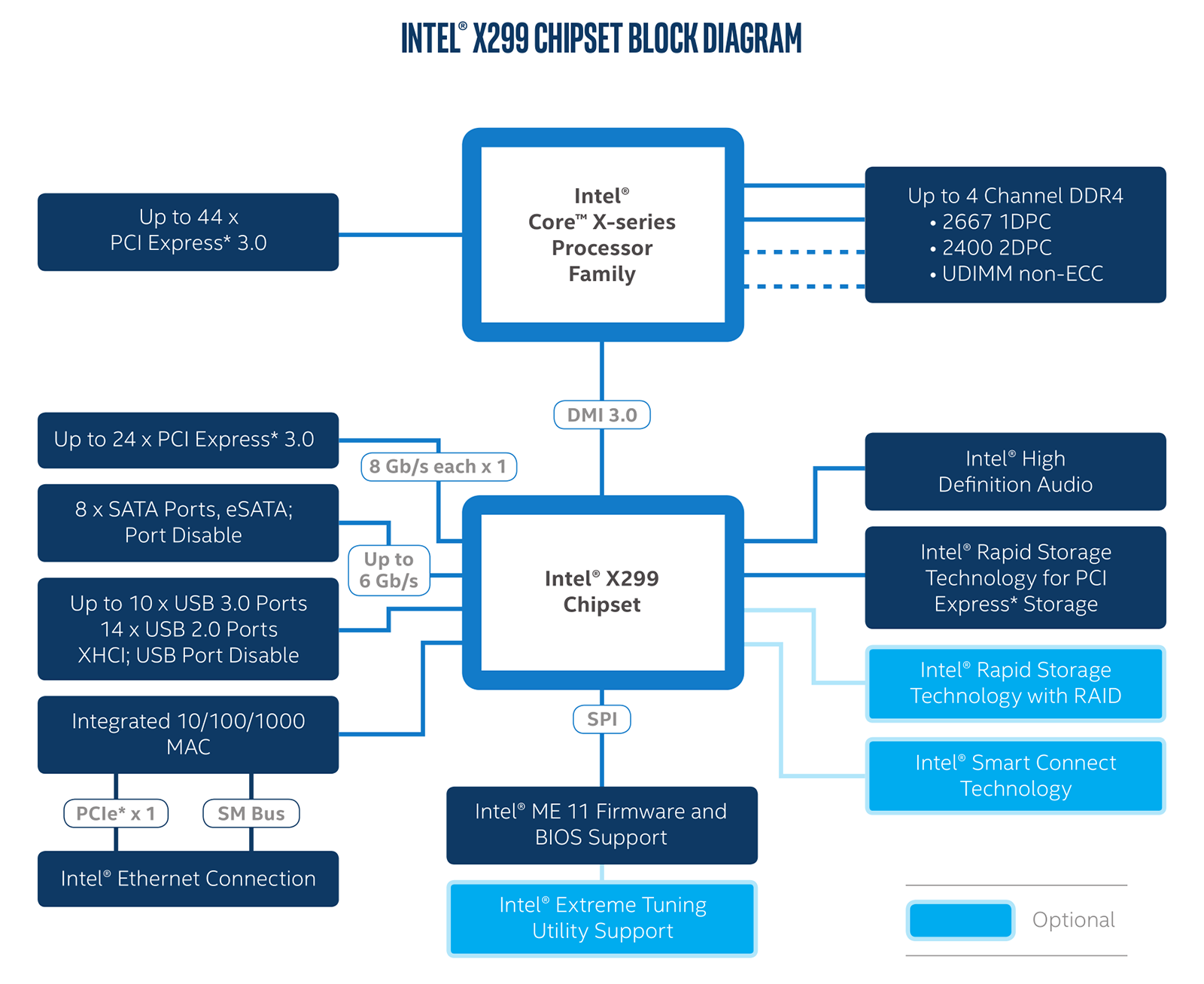 Вместо перехода от южного моста к северному мосту к процессору они могут просто переключаться с PCH (или FCH) на CPU. Как следствие,
задержка
уменьшается, и система более отзывчива.
Вместо перехода от южного моста к северному мосту к процессору они могут просто переключаться с PCH (или FCH) на CPU. Как следствие,
задержка
уменьшается, и система более отзывчива.
Ваш набор микросхем определяет, какие части совместимы
Итак, теперь у вас есть базовое представление о том, что такое набор микросхем, но почему это должно вас волновать?
Как мы указывали в начале, набор микросхем вашего компьютера определяет три основных параметра: совместимость компонентов (какой процессор и оперативную память вы можете использовать?), Возможности расширения (сколько карт PCI вы можете использовать?) И возможность разгона. Давайте поговорим о каждом из них немного подробнее, начиная с совместимости.
СВЯЗАННЫЕ С: В чем разница между оперативной памятью DDR3 и DDR4?
Выбор компонентов важен.
Цена также будет большим определяющим фактором. Излишне говорить, что чем больше и хуже система, тем больше она будет стоить — как с точки зрения самих компонентов, так и с точки зрения поддерживающей их материнской платы. Если вы собираете компьютер, вы, вероятно, будете определять свои потребности, исходя из того, что вы хотите в него вложить, и своего бюджета.
Ваш набор микросхем определяет ваши возможности расширения
Набор микросхем также определяет, сколько места для карт расширения (например, видеокарт, ТВ-тюнеров, RAID-карт и т. Д.) Есть на вашем компьютере, благодаря
автобусов
они используют.
Д.) Есть на вашем компьютере, благодаря
автобусов
они используют.
Системные компоненты и периферийные устройства — ЦП, ОЗУ, карты расширения, принтеры и т. Д. — подключаются к материнской плате через «шины». Каждая материнская плата содержит несколько разных типов автобусов , которые могут различаться по скорости и пропускной способности, но для простоты мы можем разбить их на две части: внешние шины (включая USB, последовательную и параллельную) и внутренние шины.
Основная внутренняя шина на современных материнских платах известна как PCI Express (PCIe). PCIe использует «полосы», которые позволяют внутренним компонентам, таким как ОЗУ и карты расширения, обмениваться данными с ЦП и наоборот.
Дорожка — это просто две пары проводных соединений: одна пара отправляет данные, другая принимает данные. Таким образом, полоса 1x PCIe будет состоять из четырех проводов, 2x — из восьми и так далее.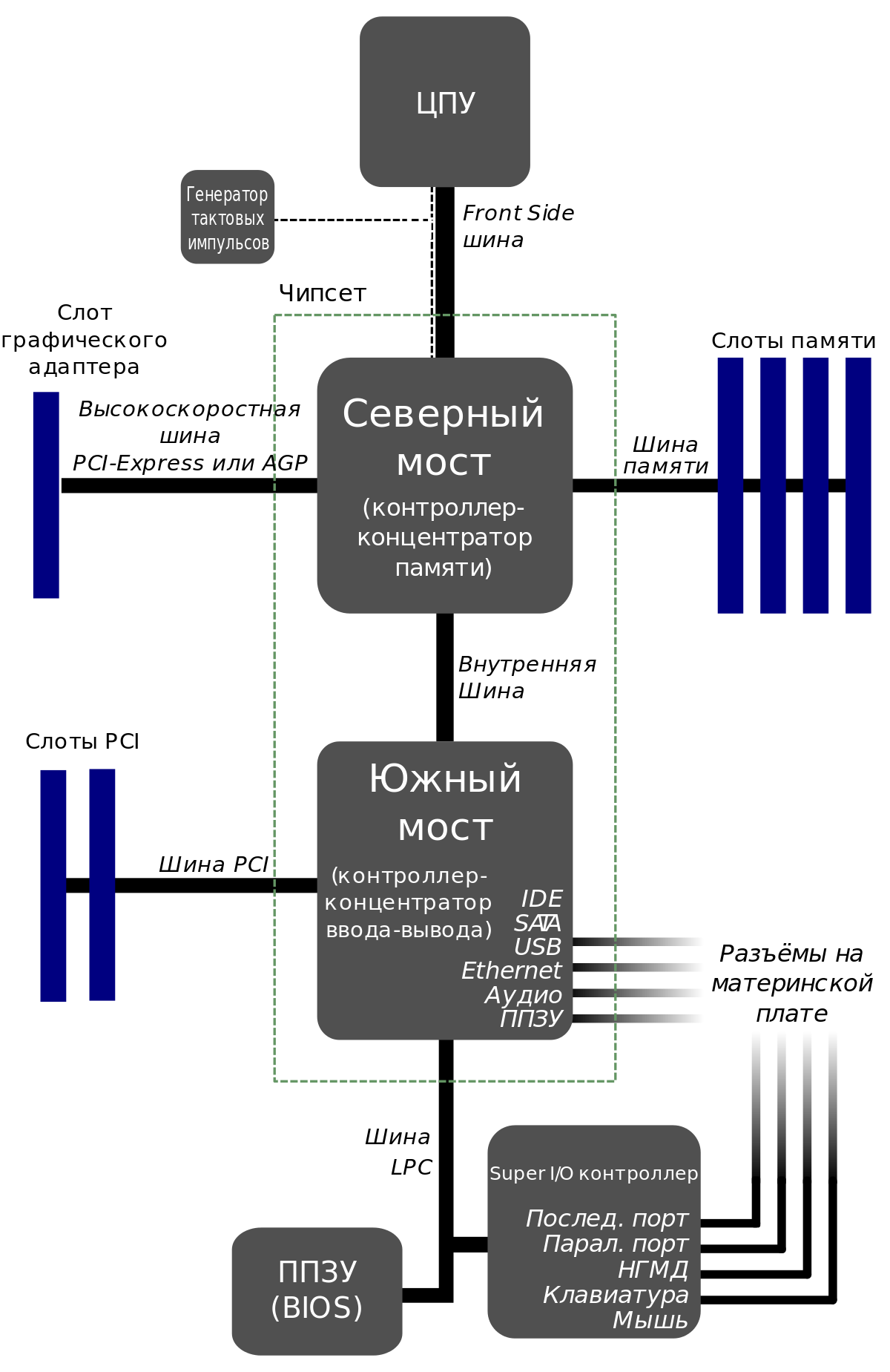 Чем больше проводов, тем больше данных можно обменивать. 1x соединение может обрабатывать 250 МБ в каждом направлении, 2x может обрабатывать 512 МБ и т. Д.
Чем больше проводов, тем больше данных можно обменивать. 1x соединение может обрабатывать 250 МБ в каждом направлении, 2x может обрабатывать 512 МБ и т. Д.
Количество доступных полос зависит от того, сколько полос на самой материнской плате, а также от пропускная способность емкость (количество полос), которую может предоставить ЦП.
Например, многие процессоры Intel для настольных ПК имеют 16 полос (в процессорах нового поколения их 28 или даже 40). Чипсет Z170 Материнские платы предоставляют еще 20, всего 36.
В Чипсет X99 расходные материалы 8 PCI Express 2.0 полосы движения, и до 40 PCI Express 3.0 полосы, в зависимости от используемого вами процессора.
Таким образом, на материнской плате Z170 видеокарта PCI Express 16x сама по себе будет использовать 16 линий.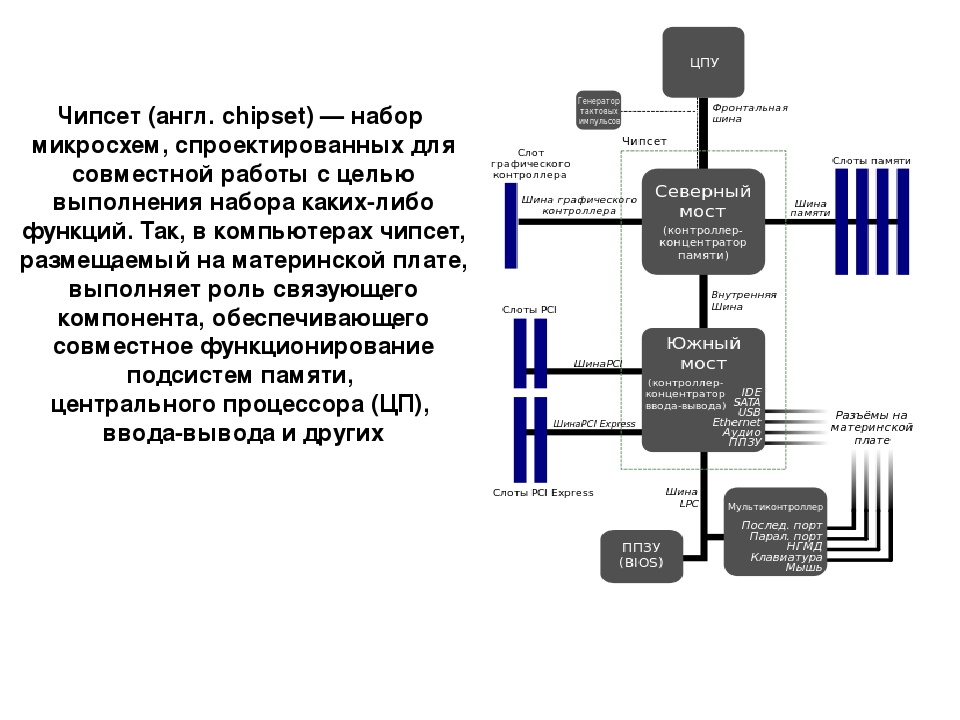 В результате вы можете использовать две из них вместе на плате Z170 на полной скорости, оставляя вам четыре полосы для дополнительных компонентов. В качестве альтернативы вы можете использовать одну карту PCI Express 3.0 на 16 полосах (16x) и две карты на 8 полосах (8x) или четыре карты на 8x (если вы покупаете материнскую плату, которая может вместить такое количество).
В результате вы можете использовать две из них вместе на плате Z170 на полной скорости, оставляя вам четыре полосы для дополнительных компонентов. В качестве альтернативы вы можете использовать одну карту PCI Express 3.0 на 16 полосах (16x) и две карты на 8 полосах (8x) или четыре карты на 8x (если вы покупаете материнскую плату, которая может вместить такое количество).
В конце концов, для большинства пользователей это не имеет значения. Использование нескольких карт с 8-кратным увеличением вместо 16-кратного снижает производительность только на
несколько кадров в секунду
, если вообще. По аналогии,
вы вряд ли увидите разницу между PCIe 3.0 и PCIe 2.0
либо, в большинстве случаев,
Но если вы планируете много карт расширения, таких как две видеокарты, ТВ-тюнер и карта Wi-Fi, вы можете довольно быстро заполнить материнскую плату. Во многих случаях слоты заканчиваются, прежде чем вы исчерпаете всю пропускную способность PCIe. Но в других случаях вам нужно будет убедиться, что у вашего процессора и материнской платы достаточно линий для поддержки всех карт, которые вы хотите добавить (иначе у вас закончатся линии, и некоторые карты могут не работать).
Но в других случаях вам нужно будет убедиться, что у вашего процессора и материнской платы достаточно линий для поддержки всех карт, которые вы хотите добавить (иначе у вас закончатся линии, и некоторые карты могут не работать).
Ваш набор микросхем определяет способность вашего компьютера к разгону
Таким образом, ваш набор микросхем определяет, какие компоненты совместимы с вашей системой и сколько карт расширения вы можете использовать. Но есть еще одно главное, что он определяет: разгон.
СВЯЗАННЫЕ С: Что такое разгон? Руководство для начинающих, чтобы понять, как компьютерные фанаты ускоряют работу своего ПК
Разгон просто означает повышение тактовой частоты компонента выше, чем он был разработан для работы . Многие специалисты по настройке систем предпочитают разгонять свой процессор или графический процессор, чтобы повысить производительность в играх или других целях, не тратя больше денег. Это может показаться очевидным, но наряду с этим увеличением скорости увеличивается потребление энергии и тепловыделение, что может вызвать проблемы со стабильностью и сократить срок службы ваших деталей. Это также означает, что вам потребуются радиаторы и вентиляторы большего размера (или жидкостное охлаждение), чтобы все оставалось прохладным. Это определенно не для слабонервных.
Это может показаться очевидным, но наряду с этим увеличением скорости увеличивается потребление энергии и тепловыделение, что может вызвать проблемы со стабильностью и сократить срок службы ваших деталей. Это также означает, что вам потребуются радиаторы и вентиляторы большего размера (или жидкостное охлаждение), чтобы все оставалось прохладным. Это определенно не для слабонервных.
Но вот в чем дело: только некоторые процессоры идеально подходят для разгона (лучше всего начать с моделей Intel и AMD с буквой K в их названиях). Кроме того, только определенные наборы микросхем позволяют разгон, а для некоторых может потребоваться специальная прошивка. Поэтому, если вы хотите разогнаться, вам нужно будет учитывать набор микросхем при покупке материнских плат.
Чипсеты, которые позволяют разгонять, будут иметь необходимые элементы управления (напряжение, множитель, базовая частота и т. Д.) В своих
УЕФА
или BIOS
для увеличения тактовой частоты процессора. Если набор микросхем не поддерживает разгон, то этих элементов управления там не будет (или, если они есть, они будут бесполезны), и вы, возможно, потратили свои кровно заработанные деньги на процессор, который в основном заблокирован на своем заявленная скорость.
Если набор микросхем не поддерживает разгон, то этих элементов управления там не будет (или, если они есть, они будут бесполезны), и вы, возможно, потратили свои кровно заработанные деньги на процессор, который в основном заблокирован на своем заявленная скорость.
Так что, если разгон является серьезным вопросом, то стоит заранее узнать, какие наборы микросхем лучше подходят для него, прямо из коробки. Если вам нужно дальнейшее руководство, существует множество руководств для покупателей, которые недвусмысленно расскажут, какие Материнские платы Z170 или Материнские платы X99 (или любой другой набор микросхем с возможностью разгона) лучше всего подойдет вам.
Как найти сравнение материнской платы
Хорошие новости: чтобы выбрать материнскую плату, совсем не обязательно знать все о каждом чипсете. Конечно ты мог исследовать все современные чипсеты, выбирая между Intel
бизнес
,
основное направление
,
спектакль
, а также
ценность
чипсеты или узнать все о AMD
Серия
а также
9 серии
. Или вы можете просто позволить сайту лайкнуть
Newegg
делать тяжелую работу за вас.
Или вы можете просто позволить сайту лайкнуть
Newegg
делать тяжелую работу за вас.
Допустим, вы хотите построить мощный игровой автомат с процессором Intel текущего поколения. Вы бы зашли на такой сайт, как Newegg, использовали бы дерево навигации, чтобы сузить свой пул до Материнские платы Intel . Затем вы должны использовать боковую панель, чтобы еще больше сузить область поиска по форм-фактору (в зависимости от размера вашего ПК), сокету процессора (в зависимости от того, какие процессоры вы открыты для использования) и, возможно, даже Если хотите, сузьте его по марке или цене.
Оттуда щелкните некоторые из оставшихся материнских плат и установите флажок «Сравнить» под теми, которые выглядят хорошо. Выбрав несколько, нажмите кнопку «Сравнить», и вы сможете сравнивать их по функциям.
Давайте принимать
эта плата Z170 от MSI
а также
эта плата X99 от MSI
, например. Если мы подключим их обоих к функции сравнения Newegg, мы увидим диаграмму с множеством функций:
Если мы подключим их обоих к функции сравнения Newegg, мы увидим диаграмму с множеством функций:
Вы можете увидеть некоторые различия, связанные с чипсетом. На плате Z170 можно разместить до 64 ГБ DDR4 RAM , а плата X99 может занимать до 128 ГБ. Плата Z170 имеет четыре слота 16x PCI Express 3.0, но максимальный процессор, с которым она может работать, — это Core i7-6700K , который имеет максимум 16 линий, что в сумме составляет 36. Плата X99, с другой стороны, может поддерживать до 40 линий PCI Express 3.0, если у вас есть дорогой процессор, такой как Процессор Core i7-6850k . Для большинства пользователей это не имеет значения, но если у вас есть несколько карт расширения, вам нужно будет подсчитать полосы и убедиться, что выбранная вами плата имеет достаточную пропускную способность.
Очевидно, что система X99 более мощная, но, просматривая эти сравнительные таблицы, вы должны спросить себя, какие функции вам действительно нужны. Чипсет Z170 поддерживает до восьми устройств SATA, и эта конкретная материнская плата включает множество других функций, которые делают ее привлекательной перспективой для мощного игрового ПК. Чипсет X99 необходим только в том случае, если вам нужен серьезный процессор с четырьмя или более ядрами, более 64 ГБ оперативной памяти или вам нужно много карт расширения.
Чипсет Z170 поддерживает до восьми устройств SATA, и эта конкретная материнская плата включает множество других функций, которые делают ее привлекательной перспективой для мощного игрового ПК. Чипсет X99 необходим только в том случае, если вам нужен серьезный процессор с четырьмя или более ядрами, более 64 ГБ оперативной памяти или вам нужно много карт расширения.
Вы даже можете обнаружить, сравнивая материнские платы, что можете еще больше вернуться к этому. Может, ты в конце концов подумаешь более скромная система Z97 , который будет обрабатывать до 32 ГБ оперативной памяти DDR3, что довольно эффективно 16-полосный процессор Core i7-4790K , и одна графическая карта PCI Express 3.0, работающая на полной скорости.
Компромиссы между этими наборами микросхем очевидны: с каждым набором микросхем по возрастанию у вас есть выбор лучших ЦП, ОЗУ и графических параметров, не говоря уже о каждом из них. Но и затраты заметно возрастают. К счастью, вам не нужно знать все тонкости каждого набора микросхем, прежде чем углубляться в них — вы можете использовать эти сравнительные таблицы для сравнения функций по функциям.
К счастью, вам не нужно знать все тонкости каждого набора микросхем, прежде чем углубляться в них — вы можете использовать эти сравнительные таблицы для сравнения функций по функциям.
(Обратите внимание, что, хотя Newegg, вероятно, лучший сайт для ваших сравнений, есть много других отличных магазинов, в которых можно купить запчасти, включая Amazon , Фри’с , а также Микро Центр ).
Единственное, о чем обычно не говорят в этих сравнительных таблицах, так это о возможности разгона. Он может упоминать некоторые функции разгона, но вам также следует покопаться в обзорах и немного погуглить, чтобы убедиться, что он может справиться с разгоном.
Помните, что при рассмотрении любых компонентов, материнской платы или прочего, убедитесь, что вы проявили должную осмотрительность. Не полагайтесь только на отзывы пользователей, уделите немного времени обзору оборудования в Google, чтобы узнать, что думают о них профессионалы.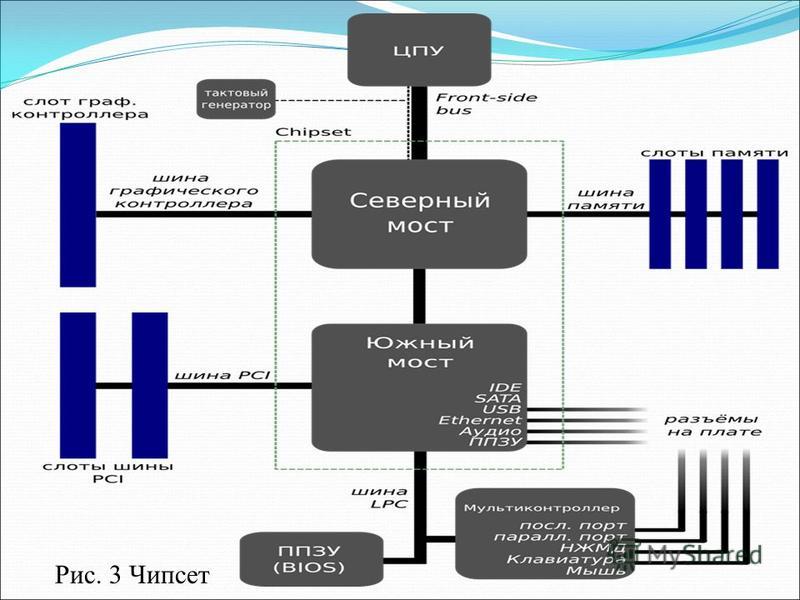
Помимо абсолютной необходимости (ОЗУ, графика и ЦП), любой набор микросхем должен удовлетворять все ваши основные потребности — будь то встроенный звук, порты USB, LAN, устаревшие разъемы и т. Д. Однако то, что вы получите, будет зависеть от самой материнской платы и функций, которые производитель решил включить. Поэтому, если вам абсолютно необходимо что-то вроде Bluetooth или Wi-Fi, а плата, которую вы рассматриваете, не включает его, вам придется купить его в качестве дополнительного компонента (который часто будет занимать один из этих слотов USB или PCI Express. ).
Построение системы — это искусство само по себе, и в нем есть нечто большее, чем то, о чем мы сегодня говорили. Но мы надеемся, что это даст вам более четкое представление о том, что такое набор микросхем, почему он важен, а также некоторые соображения, которые необходимо учитывать при выборе материнской платы и компонентов для новой системы.
Кредиты изображений: Артем Мерзленко / Бигсток, Немецкий / Викимедиа, Ласло Салаи / Викимедиа, Intel , mrtlppage / Flickr, V4711 / Викимедиа
Как выбрать материнскую плату в 2020 году — бюджетные модели
Многие пользователи недооценивают, как важна материнская плата при сборке компьютера.
Но зачем же обращать на нее много внимания — она же совсем не влияет на производительность? Это не совсем так. От параметров материнской платы зависит максимальный уровень разгона процессора и иногда максимальный объем оперативной памяти.
Материнские платы объединяют все комплектующие связывают все комплектующие в единую систему — не стоит недооценивать ее важность. Тем не менее, материнская плата не обязана быть самой дорогой частью ПК — и в бюджетном сегменте (до 7000) есть достойные модели, которые прослужат десяток лет.
На какие параметры стоит обратить внимание?
Сокет. Первый и самый важный параметр — сокет процессора на материнской плате. Здесь все зависит от выбранного вами процессора: в чипах AMD используются сокеты AM4, в современных процессорах Intel девятого поколения используется сокет LGA 1151v2, а для десятого поколения LGA 1200 (используется в более дорогих моделях).
Форм-фактор и количество слотов. Материнские платы бывают трех основных размеров: крупная ATX, средняя Micro-ATX и и компактная Mini-ITX. Если вы хотите собрать ПК в компактном корпусе, но вам нужна небольшая материнская плата — но тогда вам придется согласиться на меньшее количество слотов PCIe и других важных разъемов. Если вам не требуется компактный корпус, форм-фактор материнской платы не так важен — компактную материнскую плату можно успешно разместить в крупном корпусе.
Материнские платы бывают трех основных размеров: крупная ATX, средняя Micro-ATX и и компактная Mini-ITX. Если вы хотите собрать ПК в компактном корпусе, но вам нужна небольшая материнская плата — но тогда вам придется согласиться на меньшее количество слотов PCIe и других важных разъемов. Если вам не требуется компактный корпус, форм-фактор материнской платы не так важен — компактную материнскую плату можно успешно разместить в крупном корпусе.
Встроенные Wi-Fi и high-end порты. Платите только за то, чем будете пользоваться. Например, можно не тратиться на материнскую плату с беспроводной связью, если вы привыкли пользоваться проводным интернетом.
В этой статье мы рассмотрели материнские платы ключевых производителей — Asus, Gigabyte и MSI. Все из них оснащены одним из популярных сокетов: AMD AM4 или Intel LGA 1151v2. Все рассмотренные модели поддерживают модули оперативной памяти DDR4 и выполнены в форм-факторе mATX. Также все модели оснащены портом HDMI — это современное и самое распространенное решение.
Также все модели оснащены портом HDMI — это современное и самое распространенное решение.
Перейдем к конкретным моделям. Мы разделили их по самому важному параметру — сокету.
Сокет AM4
Современный сокет, совместимый с процессорами от компании AMD. Материнские платы с таким сокетом могут быть оснащены тремя разными чипсетами — мы распределили модели от менее производительным к более производительным.
Мы подобрали четыре модели на базе чипсета AMD A320: Gigabyte GA-A320M-H, Asus PRIME A320M-K, Asus PRIME A320M-C R2.0 и Asus PRIME A320M-K/CSM. Они почти ничем принципиально не отличаются, кроме габаритов и веса — можно ориентироваться на производителя, которому вы доверяете больше всего.
Если нужна материнская плата на базе чипсета AMD B350, подойдет Gigabyte GA-A320M-S2H V2.
На базе чипсета AMD B450 выполнены еще две модели: Gigabyte B450M S2H и Asus PRIME B450M-A. Первая модель поддерживает 32 гигабайт оперативной памяти, а вторая — 64 гигабайта.
Первая модель поддерживает 32 гигабайт оперативной памяти, а вторая — 64 гигабайта.
Сокет LGA 1151v2
Этот сокет — одно из самых распространенных решений среди современный сокетов Intel.
Обратите внимание, что в этом разделе мы рассматриваем сокеты второй ревизии. Вообще у сокета Intel LGA 1151 есть две ревизии: Rev. 1 и Rev. 2. Первая используется для более ранних процессоров (6000 и 7000 серии), вторая — для процессоров 8 и 9 поколения настольных серий. Для процессоров 10 серии используется сокет 1200 — он подробно будет рассмотрен в статье о более дорогих материнских платах.
Отличить материнские платы разных ревизий можно с помощью чипсета. Процессор восьмого и девятого поколения будет совместим с материнской платой, если в названии материнской платы указан чипсет 300-й серии — например, h470 или Z390.
Мы рекомендуем приобретать материнские платы второй ревизии — именно они и идет речь в этом разделе. Если вы сейчас приобретете материнскую плату первой ревизии, она со временем устареет и будет ограничивать вас в выборе процессора для апгрейда — тогда придется менять материнскую плату.
Если вы сейчас приобретете материнскую плату первой ревизии, она со временем устареет и будет ограничивать вас в выборе процессора для апгрейда — тогда придется менять материнскую плату.
На базе чипсета h410 выполнены три модели: MSI h410M PRO-VDH PLUS, Gigabyte h410M H и MSI h410M PRO-M2 PLUS. Они незначительно отличаются друг от друга габаритами и весом.
На базе чипсета h410C работают четыре похожих материнских платы: Gigabyte h410M H, Gigabyte h410M S2H 2.0, Gigabyte h410M S2P 2.0 и Asus PRIME h410M-E R2.0/CSM. Такими же характеристиками обладает Gigabyte h410M A 2.0, но у нее также есть USB Type C. В отличие от предыдущего чипсета, у h410С есть базовая поддержка Windows 7.
Если нужна материнская плата на базе чипсета B365, подойдут Gigabyte B365M H, Gigabyte B365M HD3 и Gigabyte B365M DS3H. Первые две позволяют установить 32 гигабайта оперативной памяти, а последняя — 64 гигабайта.
Детально разобраться в установке материнской платы внутри ПК помогут видео-инструкции на YouTube
Правильный выбор материнской платы. Особенности параметров
Материнская плата является основным связывающим звеном в рамках системного блока компьютера.
Именно поэтому очень важно при покупке уметь выделить из большого ассортимента материнских плат именно ту, которая подходит под ваши задачи и удовлетворит все ваши требования. В данной статье мы в общих чертах рассмотрим основные пункты, на которые стоит обращать внимание при выборе материнской платы.
Для удобства и быстрого перехода приведено краткое содержание:
Чтобы лучше ориентироваться в основных компонентах и в дальнейшем визуализировать для себя непосредственно то, что мы будем выбирать – предлагаю ознакомиться с раскладкой элементов материнской платы на конкретном примере. Для образца мы взяли весьма оригинальную материнскую плату Sapphire Pure Z77K (оригинальную, потому что Sapphire), которая к тому же является ориентированной на рынок оверклокинга. На самом деле, для задачи наглядного рассмотрения основных элементов материнской платы, абсолютно не имеет значения ни модель, ни позиционирование. Поэтому переходим к рассмотрению данной системной платы:
Для образца мы взяли весьма оригинальную материнскую плату Sapphire Pure Z77K (оригинальную, потому что Sapphire), которая к тому же является ориентированной на рынок оверклокинга. На самом деле, для задачи наглядного рассмотрения основных элементов материнской платы, абсолютно не имеет значения ни модель, ни позиционирование. Поэтому переходим к рассмотрению данной системной платы:
Нажмите на картинку для увеличения
Здесь цифрами выделены основные компоненты, но и затронуты некоторые довольно специфические элементы присущие только разгонным материнским платам.
(1) Сокет процессора – один из основных элементов материнской платы. В сокет устанавливается процессор и очень важно, чтобы сокет процессора на который он ориентирован, был совместим с сокетом на материнской плате.
Под номером (0) был указан «двойной» радиатор, который отвечает за охлаждение элементов преобразователей питания процессора, встроенного графического ядра и CPU VTT. Подобные радиаторы зачастую встречаются только в материнских платах для оверклокинга. Обычные материнские платы поставляются без этого охлаждающего элемента.
Подобные радиаторы зачастую встречаются только в материнских платах для оверклокинга. Обычные материнские платы поставляются без этого охлаждающего элемента.
(2) Слоты PCI-Express. На печатной плате данной материнской платы мы наблюдаем 3 слота PCI-Express X16 версии 3.0, эти разъёмы предназначены для установки видеокарт (либо одной, либо нескольких в режимах SLI и Cross Fire). Сюда же можно отнести и номер (3) – это также слот PCI-Express x16, но уже более старой версии 2.0. Между слотами PCI-E X16, под номером (14) размещены слоты PCI-E X1. Эти разъёмы расширения предназначены для установки устройств, не требующих большой пропускной способности шины; им вполне достаточно одной линии X1. К таким устройствам можно отнести ТВ-тюнеры, аудио и сетевые карты, различные контроллеры и многие другие.
Под номером (4) у нас указан чипсет (в данном случае Intel Z77), который скрывается под охлаждающим его радиатором. Набор системной логики содержит в себе различные контроллеры и является связывающим звеном, между управлением частью компонентов и процессором.
Набор системной логики содержит в себе различные контроллеры и является связывающим звеном, между управлением частью компонентов и процессором.
(5) Разъёмы для установки оперативной памяти DDR3. Эти разъёмы окрашены в чёрный и синий цвета, для установки модулей памяти в двухканальном режиме работы, что позволяет немного увеличить эффективность их работы.
(6) Батарейка CMOS-памяти. Данная батарейка питает микросхему CMOS-памяти BIOS, чтобы та не теряла свои настройки после выключения компьютера.
(8), (12) 24-pin и 8-pin разъёмы соответственно. 24-pin – это основной 24-х контактный разъём питания, через который запитано большинство компонентов материнской платы.
Под номером (9) и (10) указаны разъёмы SATA 3 (6 Гбит/c) и SATA 2 соответственно. Они вынесены на край материнской платы и выполнены в стиле разъёмов материнских плат для оверклокинга (подключение устройств сбоку для открытых стендов). Интерфейс SATA служит для подключения жёстких дисков, SSD-накопителей и приводов. В обычных материнских платах они развернуты фронтально и смещены ближе к центру, что позволяет удобно использовать их в рамках системного блока «не разгонных» систем.
Интерфейс SATA служит для подключения жёстких дисков, SSD-накопителей и приводов. В обычных материнских платах они развернуты фронтально и смещены ближе к центру, что позволяет удобно использовать их в рамках системного блока «не разгонных» систем.
Под номером (11) был обозначен довольно специфический элемент, который встречается только в материнских платах для энтузиастов – это индикатор POST-кодов. Также он отображает температуру процессора, но любит немного приврать.
(13) Задняя панель материнской платы с внешними разъёмами. В разъёмы на этой панели подключаются разнообразные периферийные устройства, такие как мышь, клавиатура, колонки, наушники, а также многие другие.
Теперь когда мы прошлись по раскладке компонентов на материнской плате, можно переходить к рассмотрению отдельных блоков и параметров для выбора материнской платы. Так как данная статья является вводной, то все будет описано вкратце и уже гораздо глубже рассмотрено в отдельных статьях. Итак, поехали.
Итак, поехали.
Производитель материнской платы не является очень важным фактором при выборе. Здесь абсолютно идентичная ситуацию, как и с выбором производителя для видеокарты – все хороши и вопрос здесь скорее «религиозный» – кто во что верит. Поэтому можно смело выбирать из всех не «no name» производителей таких как Asus, Biostar, ASRock, Gigabyte, Intel и MSI. Даже материнская плата от неизвестного, на рынке материнских плат, Sapphire, которую мы взяли для рассмотрения основных компонентов – представляет собой хороший образец. Возможно, у некоторых плат раскладка не очень удобная, возможно у какого-то производителя комплект поставки не очень обширный, а у кого-то может быть коробка не такая яркая как хотелось бы – но все же, все это не дает нам права вычленить кого-то одного, как безупречного лидера и ответить на вопрос: какая материнская плата лучше в рамках оценки производителя.
Все материнские платы, в конечном итоге, будут комплектоваться одними и теми же чипсетами от AMD и Intel, и будут функционально схожи. Единственное, перед покупкой советую пересмотреть обзоры материнских плат и отзывы пользователей, дабы не нарваться на модель с неудачным охлаждением, или чем-то еще. На выборе производителей материнских плат долго задерживаться не будем, а лучше будем двигаться дальше.
Единственное, перед покупкой советую пересмотреть обзоры материнских плат и отзывы пользователей, дабы не нарваться на модель с неудачным охлаждением, или чем-то еще. На выборе производителей материнских плат долго задерживаться не будем, а лучше будем двигаться дальше.
Изначально правильный выбор форм-фактора, избавит вас, в будущем от множества проблем. На данный момент наиболее популярными форм-факторами материнских плат, являются ATX и его урезанный вариант – Micro-ATX.
Очень важен тот факт, что форм-фактором определяется дальнейшая расширяемость системы. Форм-фактор Micro-ATX обычно оснащен меньшим количеством слотов расширений PCI и PCI-E под видеокарты и дополнительные устройства. Также, зачастую, такие материнские платы имеют в своем распоряжении всего два разъёма для установки модулей памяти, что значительно ограничивает наращивание оперативной памяти, как количественно, так и относительно вопросов связанных с удобством. Но главное преимущество у Micro-ATX кроется в цене. Выходя из описания этих двух стандартов, можно утверждать, что Micro-ATX позиционируется как бюджетное решение для компактных офисных и домашних систем.
Выходя из описания этих двух стандартов, можно утверждать, что Micro-ATX позиционируется как бюджетное решение для компактных офисных и домашних систем.
Немаловажным является размер, который как раз вытекает из форм-фактора. Платы ATX гораздо габаритнее, нежели их «Micro-братья», поэтому следует учитывать размеры корпуса в соотношении с размером материнской платы.
Более подробно относительно форм-факторов и их особенностей будет описано в отдельной статье.
После того как вы определились с процессором, начинается подбор материнской платы. И первым фактором выбора должен быть именно сокет, который обеспечивает совместимость процессора и материнской платы. То есть если был выбран процессор Intel с сокетом LGA 1155, то и материнская плата должна быть с сокетом LGA 1155. Список поддерживаемых сокетов и процессоров, можно найти на сайте производителя материнской платы.
Более подробно с современными разъёмами для процессоров вы можете ознакомиться в статье: сокет процессора.
Чипсет является связывающим звеном взаимодействия всей системы. Именно чипсетом во многом определяются возможности материнкой платы. Чипсет – это изначально «набор чипов» системной логики, которая состоит из северного и южного моста, но сейчас с этим не все так однозначно.
На сегодняшний день пользуются популярностью последние чипсеты 7- ой серии от Intel и 900-ой серии от АМД, также к ним примыкается Nvidia, но ассортимент в сфере чипсетов там довольно мал.
Чипсеты седьмой серии Intel такие как Z77, H77, B75 и другие, немного исказили понятие «чипсет», ибо состоят они не из нескольких чипов, а только из северного моста. Это ни как не урезает функционал материнской платы, ведь часть контроллеров просто была переведена в распоряжение процессору. К таким контроллерам можно отнести контроллер шины PCI-Express 3.0 и контроллер памяти DDR3. Северному мосту отдали управление USB, SATA, PCI-Express и т.д. Что к чему привязано и по каким шинам, четко видно на блок-схеме чипсета Z77:
Индексы Z, H, B – означают позиционирование того, или иного чипсета для разных сегментов рынка. Z77 был отнесен к чипсетам для любителей разгона. H77 – это обычный мейнстрим-чипсет с расширенным функционалом. B75 – это немного подрезанный по части возможностей H77, но для бюджетных и офисных систем. Существуют и другие буквенные индексы, но на них мы не будем подробно останавливаться.
Z77 был отнесен к чипсетам для любителей разгона. H77 – это обычный мейнстрим-чипсет с расширенным функционалом. B75 – это немного подрезанный по части возможностей H77, но для бюджетных и офисных систем. Существуют и другие буквенные индексы, но на них мы не будем подробно останавливаться.
Чипсеты от AMD продолжают традицию чипсетов на две микросхемы и последняя 900-ая серия этому не исключение. Материнские платы с этим набором системной логики комплектуются северными мостами 990FX, 990X 970, а также южным мостом SB950.
При выборе северного моста для материнской платы AMD следует также отталкиваться от его возможностей.
990FX – это северный мост, который рассчитан на рынок энтузиастов. Главной диковинкой чипсета с этим северным мостом, является поддержка 42-линий PCI-Express. Поэтому на 32 отведенных для видеоадаптеров линиях, можно подключить до 4-ых видеокарт в связке Cross Fire. Из этого делаем вывод, что единицам пользователей нужны такие возможности, поэтому функционал материнских плат с данным чипсетом для большинства пользователей будет избыточен.
990X и 970 – немного урезанные по возможностям версии. Главное отличие опять же, в линиях PCI-Express. Оба этих северных моста поддерживают по 26 линий, но бедой это вряд ли для кого-то станет. Стоит отметить, что у 970 нету поддержки SLI и Cross Fire, в результате чего он будет не интересен пользователям, которые планируют объединять в системе более одной видеокарты, но из-за своей приемлемой цены, 970-ый будет очень вкусно выглядеть для широкой аудитории пользователей ограничивающихся одной видеокартой.
Более подробно о возможностях чипсетов AMD и Intel будет рассказано в отдельной статье.
Количество разъёмов для установки памяти и слотов расширения PCI-Express является немаловажным фактором при выборе материнской платы. Как мы уже говорили выше, количество этих самых разъёмов зачастую определяется именно форм-фактором. Поэтому если рассчитываете серьёзно и удобно масштабировать объёмы оперативной памяти, то лучше присматриваться к материнским платам с 4 и 6 разъёмами для установки ОЗУ. Это касается и слотов PCI-Express: глупо брать материнскую плату форм-фактора Micro-ATX, если вы рассчитываете на установку трёх видеокарт в SLI или Cross Fire.
Это касается и слотов PCI-Express: глупо брать материнскую плату форм-фактора Micro-ATX, если вы рассчитываете на установку трёх видеокарт в SLI или Cross Fire.
Также, очень важно обращать внимание на тип оперативной памяти, который поддерживает материнская плата. Сейчас еще можно встретить в продаже материнские платы с поддерживаемым типом памяти DDR2. При сборке новой системы с нуля, лучше не возвращаться в прошлое и взять материнскую плату с типом памяти DDR3.
Версия шины PCI-Express не является важным фактором, поэтому не стоит так уж гнаться за поддержкой PCI-Express 3.0. Для современных видеокарт вполне хватит версии 2.0. Да и обратную совместимость различных версий этого интерфейса никто не отменял.
Достаточно важным является наличие тех или иных разъёмов на задней панели материнской платы. Также важно их количество. Если взять во внимание порты USB, то их должно быть, скажем так, – не мало, так как туда, в большинстве случаев, подключается мышь, клавиатура, веб-камера, принтер, сканер и большое множество других устройств.
Следует обратить внимание на аудио разъёмы интегрированной звуковой карты: их может быть либо три, либо шесть. Три разъёма достаточно для стандартной схемы: микрофон, наушники и сабвуфер. Если же вы планируете использовать многоканальную акустику, то вам необходимо смотреть в сторону материнских плат с 6-ю разъёмами. Но даже если вы на данный момент не планируете приобретение такой акустики, то разъёмы не помешают, а на будущее могут очень пригодится. А для офисных и бюджетных систем 3 аудио разъёма хватит с головой.
В дополнение может пригодиться два LAN-разъёма, для этого на плате должны быть распаяны два сетевых контроллера. Но для большинства пользователей одного сетевого разъёма будет предостаточно.
К дополнительным возможностям можно отнести функционал, который не является востребованным для среднестатистического пользователя, но для некоторых может быть очень полезен:
- ESATA – это интерфейс для подключения съемных дисков, присутствует далеко не во всех материнских платах и для владельцев внешних накопителей, может стать очень полезной фишкой.

- Модуль Wi-Fi и Bluetooth – интегрированные модули беспроводной сети и передачи данных, могут существенно повысить функциональность материнской платы.
- Thunderbolt – новый интерфейс для подключения периферийных устройств и обеспечивающий передачу данных на скорости до 10 Гб/сек, что в 20 раз быстрее, нежели популярный сейчас USB 2.0, и в 2 раза быстрее, чем USB 3.0.
Очень специфический интерфейс, который на сегодняшний день понадобится единицам, но в будущем обещает обрести большую популярность.
- Сюда же можно отнести специальные кнопки и индикаторы на материнских платах для оверклокинга. Также это могут быть различные фирменные элементы и технологии от производителя.
Выбор материнской платы не такая уж и простая задача. Необходимо на основании всех параметров подобрать такой вариант, который будет удовлетворителен как в функциональном плане, так и в плане стоимости. Нужно уметь поймать ту тонкую грань соотношения «цена/производительность». Следует помнить, что здесь все очень индивидуально и лучшая материнская плата для вашего товарища, возможно, окажется худшим вариантом для ваших потребностей.
Следует помнить, что здесь все очень индивидуально и лучшая материнская плата для вашего товарища, возможно, окажется худшим вариантом для ваших потребностей.
Но если ориентироваться в базовых параметрах и подходить к вопросу комплексно, то выбор будет правильный и полностью удовлетворит все ваши ожидания.
P.S. Постараемся ответить на ваши вопросы вида «какую материнскую плату купить?», «какая материнская плата лучше?» и т.д., в комментариях к статье или же на нашем форуме.
Спасибо за внимание. Удачного выбора!
Intel Z370 vs Z390 Chipset: How different they are?
Выход материнских плат серии Z390, возможно, заставил вас задуматься, не упускаете ли вы что-либо, если еще не перешли на такую игровую плату с новейшим чипсетом Intel. Вопрос весьма уместный, если вы являетесь владельцем платформы Z370.Чипсеты Z370 и Z390: краткое сравнение
Итак, давайте рассмотрим основные различия между двумя высокоуровневыми чипсетами Intel, чтобы помочь вам определиться, нужен ли апгрейд.

Список возможностей чипсетов Z370 и Z390 приведен в следующей таблице:
| Процессорный разъем | Z390 | Z370 |
| LGA1151 | LGA1151 | |
| Поддержка памяти | DDR4 | DDR4 |
| Число каналов памяти / слотов DIMM на канал | 2/2 | 2/2 |
| Разгон процессора | Есть | Есть |
| Поддержка беспроводных модулей CNVi | Есть | Нет |
| Количество видеовыходов | 3 | 3 |
Макс. число линий PCIe 3.0 число линий PCIe 3.0 | 24 | 24 |
| Всего USB-портов | 14 | 14 |
| Макс. число портов USB 3.1 Gen2 | 6 | 0 |
| Всего SATA-портов | 6 | 6 |
| Поддержка RAID-массивов (0, 1, 5, 10) | Есть | Есть |
| Технология Intel Optane | Есть | Есть |
Как видно из таблицы, основными различиями в характеристиках между чипсетами Z370 и Z390 являются поддержка технологии CNVi и интерфейса USB 3.
 1 Gen2. Впрочем, помимо них имеются и другие изменения, реализованные специалистами MSI в соответствующих материнских платах. Они придутся по вкусу и геймерам, и компьютерным энтузиастам. Прежде чем рассказать вам о них мы быстро пробежимся по тем инновациям, которые компания Intel воплотила в чипсете Z390.
1 Gen2. Впрочем, помимо них имеются и другие изменения, реализованные специалистами MSI в соответствующих материнских платах. Они придутся по вкусу и геймерам, и компьютерным энтузиастам. Прежде чем рассказать вам о них мы быстро пробежимся по тем инновациям, которые компания Intel воплотила в чипсете Z390.Технология CNVi: беспроводной стандарт 802.11ac (2×2)
Технология CNVi от компании Intel позволяет ускорить передачу данных за счет того, что большая часть компонентов беспроводного модуля находится в чипсете. С практической точки зрения это означает увеличенную пропускную способность сети Wi-Fi – до 1,73 Гбит/с.Это почти в два раза выше, чем с предыдущим стандартом Wi-Fi. Кроме того, обработка данных внутри чипсета происходит быстрее, чем во внешних беспроводных модулях.
При обычном веб-серфинге или просмотре потокового видео эти улучшения вряд ли будут заметны, а вот в динамичных онлайн-играх – да, если для подключения к интернету используется сеть Wi-Fi.
Впрочем, на качество связи во время онлайн-игры по беспроводному соединению могут влиять дополнительные факторы, такие как расстояние до маршрутизатора, планировка помещения и т. д.
д.
Порты USB 3.1 Gen2: новейшая версия стандарта USB
Чипсет Z390 поддерживает шесть портов USB 3.1 Gen2, а чипсет Z370 – ни одного, поэтому материнские платы серии Z390, очевидно, лучше, если у вас есть устройства, совместимые с новейшим стандартом USB.
И это все?
С технической точки зрения, да. Это все. Однако, если вы планируете использовать процессоры Intel девятого поколения, читайте дальше!Хотя материнские платы серии Z370 совместимы с недавно вышедшим девятым поколением процессоров Intel Core, переход на платформу Z390 все равно будет неплохой идеей.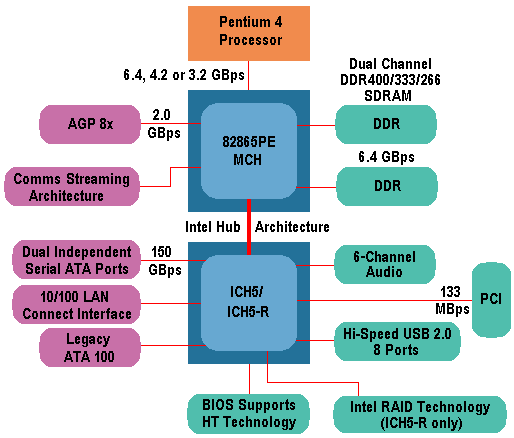 Ведь, в отличие от своих предшественниц, платы с чипсетом Z390 были изначально спроектированы на работу с новыми процессорами.
Ведь, в отличие от своих предшественниц, платы с чипсетом Z390 были изначально спроектированы на работу с новыми процессорами.
Улучшения в конструкции не ограничиваются простой совместимостью. Повышенная эффективность охлаждения за счет радиатора увеличенного размера делает платы MSI серии Z390 более подходящими для новейших процессоров Intel. Мощная многофазная система питания – приятное дополнение. Все вместе это позволяет разгонять процессоры до их максимума без риска троттлинга.
Разумеется, многие пользователи встали перед сложным выбором ввиду обилия недавно вышедших продуктов с чипсетом Z390. Если вы хотите найти материнскую плату, в которой оптимально сочетаются цена, производительность, функциональность и дизайн, то мы рекомендуем вам обратить внимание на модель MAG Z390 TOMAHAWK.
MSI MAG Z390 TOMAHAWK – лучшая бюджетная материнская плата
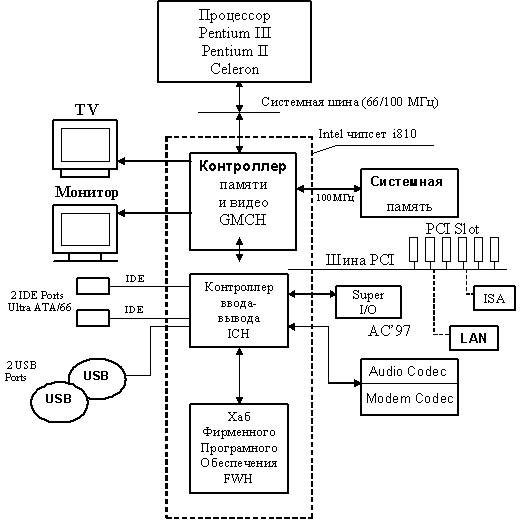 Так, восьмифазная система питания поможет еще лучше разгонять процессор без потери стабильности, перегрева или каких-либо иных проблем.
Так, восьмифазная система питания поможет еще лучше разгонять процессор без потери стабильности, перегрева или каких-либо иных проблем.Многие из этих возможностей нельзя найти у других материнских плат данного ценового сегмента, что делает MAG Z390 TOMAHAWK одним из лучших предложений на базе чипсета Z390.
Давайте рассмотрим некоторые особенности этой модели, которые выделяют ее среди прочих.
Предустановленная защита портов ввода/вывода — корпусная заглушка
С платой MSI MAG Z390 TOMAHAWK все эти мысли можно выкинуть из головы, потому что она поставляется с уже закрепленной корпусной заглушкой и планкой защиты, которая не только делает процесс установки более простым и безопасным, но и обеспечивает защиту от статического электричества.
Охлаждение: M.2 Shield FROZR
Система охлаждения M.2 Shield FROZR представляет собой радиатор для устройства, устанавливаемого в слот M.2. Благодаря этому твердотельный накопитель будет способен работать на максимальной скорости без риска перегрева даже во время длительных игровых сессий.
Охлаждение: радиатор увеличенного размера
Высокопроизводительные процессоры производят много тепла, вызывая рост температуры во всем системном блоке. Это может негативно сказаться на производительности. Радиатор увеличенного размера, покрывающий ключевые электронные компоненты, гарантирует достаточно низкую их температуру во время длительных игровых сессий, когда компьютер продолжительно работает на пределе своих возможностей.
Общая площадь поверхности радиатора на плате MSI MAG Z390 TOMAHAWK увеличена на 26% по сравнению с предыдущей версией. Результат – существенное уменьшение температуры компонентов материнской платы (на 8-10°).
Стабильное питание: 8- и 4-контактные разъемы питания процессора
Благодаря двум разъемам питания процессора (с 8 и 4 контактами) данная материнская плата способна справиться даже с флагманскими моделями Intel Core девятого поколения, включая монструозный Core i9-9900K.С их помощью обеспечивается достаточное и стабильное электропитание процессора, что способствует улучшению результатов при разгоне и позволяет добиться более высокой игровой производительности. Можно выжимать из процессора все соки, не беспокоясь о его питании!
Дополнительным плюсом является цифровая система питания, которая отличается очень точной работой и дает возможность максимально тонко настроить параметры электропитания процессора. Это также поможет добиться лучших результатов при оверклокинге.
Это также поможет добиться лучших результатов при оверклокинге.
Сеть: два порта проводной сети на базе контроллеров Intel
Поддержка беспроводного модуля Intel CNVi
Как и другие платы с чипсетом Z390, модель MAG Z390 TOMAHAWK совместима с технологией Intel CNVi.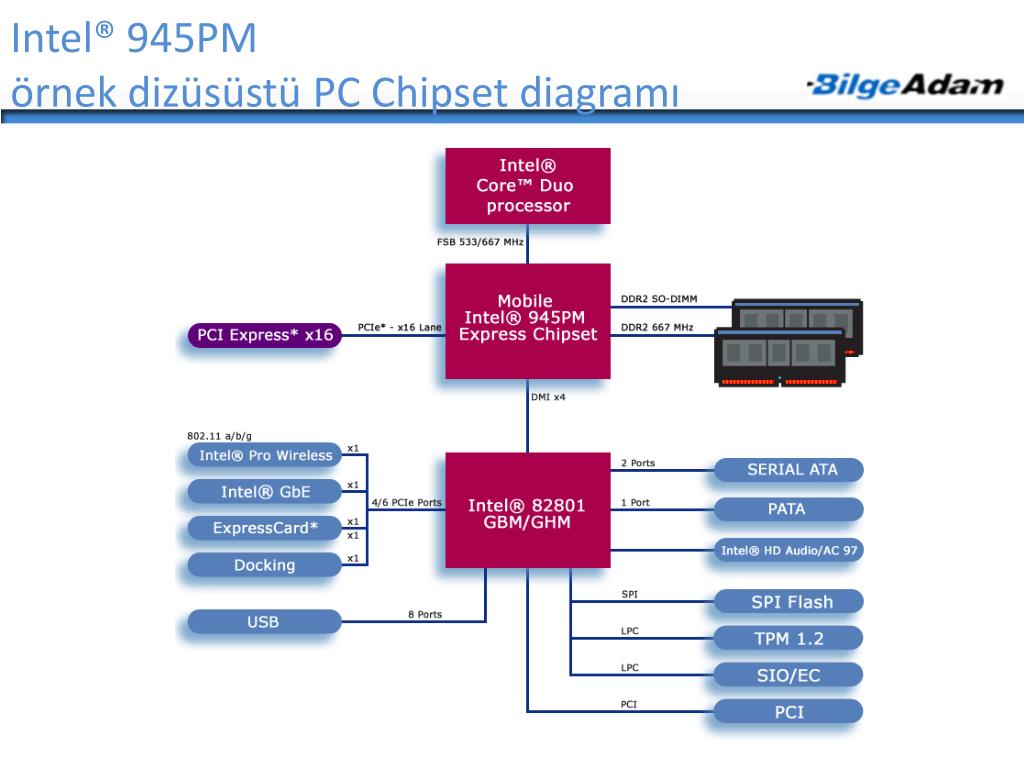 Это означает поддержку новейшего беспроводного стандарта 802.11ac Wave2 со скоростью передачи данных до 1,734 Гбит/с (1734 Мбит/с) – существенно выше, чем у предыдущего стандарта 802.11ac с максимальной пропускной способностью 0,867 Гбит/с (867 Мбит/с).
Это означает поддержку новейшего беспроводного стандарта 802.11ac Wave2 со скоростью передачи данных до 1,734 Гбит/с (1734 Мбит/с) – существенно выше, чем у предыдущего стандарта 802.11ac с максимальной пропускной способностью 0,867 Гбит/с (867 Мбит/с).Заключение: следует ли покупать материнскую плату серии Z390?
Как всегда, ответ не так-то прост. С одной стороны, вы действительно сэкономите деньги, если откажетесь от апгрейда. С другой, вы упустите те улучшения с точки зрения производительности, стабильности и охлаждения, которые материнские платы серии Z390 предоставят при использовании процессора Intel Core девятого поколения.Если вы планируете приобрести процессор Intel девятого поколения, то обеспечиваемый ими прирост производительности и эксклюзивные возможности чипсета Z390 игнорировать нельзя.
Кроме того, модель MAG Z390 TOMAHAWK представляет собой недорогое решение для геймеров без компромиссов с точки зрения качества или скорости, поскольку на ней реализованы элементы, присущие продуктам высшего класса, например предустановленная корпусная заглушка и охлаждение Shield Frozr для накопителей с интерфейсом M. 2.
2.
Итак, геймеры, которые желают получить максимум от своего процессора Intel Core девятого поколения, непременно должны приобрести материнскую плату с чипсетом Z390, даже если у них уже имеется плата с чипсетом Z370. Это не только позволит разогнать процессор до более высоких частот, но и обеспечит улучшенное охлаждение и общую стабильность компьютера.
Вот наши рекомендации для тех, кто еще не определился:
- Если у вас старый процессор Intel, и менять его на новую модель девятого поколения вы не собираетесь.
Продолжайте использовать материнскую плату с чипсетом Z370, которая у вас уже есть. Однако, стоит задуматься о переходе к плате с чипсетом Z390, если вам нужен улучшенный модуль Wi-Fi и интерфейс USB 3.1 Gen2 (это имеется только у чипсета Z390). - Если у вас есть процессор Intel восьмого поколения, и вы планируете поменять его на модель девятого поколения.
Хватайте плату серии Z390! Даже если ваш бюджет ограничен, недорогие варианты, такие как MSI MAG Z390 TOMAHAWK, будут великолепным выбором. Они обеспечат улучшенное охлаждение и разгонные возможности для вашего нынешнего процессора, а как только у вас появится процессор Intel девятого поколения – ваш компьютер уже будет к нему готов!
Они обеспечат улучшенное охлаждение и разгонные возможности для вашего нынешнего процессора, а как только у вас появится процессор Intel девятого поколения – ваш компьютер уже будет к нему готов!
Пошаговый гайд: как выбрать идеальную материнскую плату и никогда не жалеть о покупке
Размер
Начнем с самого простого. Как правило производители выпускают одни и те же платы в разных форматах, позволяя покупателям выбрать наиболее подходящий вариант. ATX — это универсальный формат, который устанавливаются в корпусы традиционных размеров, будь то обычный офисный ПК или мощная игровая машина. Преимущества такого формата в том, что руки при сборке развязаны: в корпусе хватит места для любых компонентов, будь то неприлично длинная видеокарта , высокий башенный кулер или пачка планок DDR4 с торчащими радиаторами.
Формат micro-ATX тоже позволяет собрать чудо машину, но более компактного формата. Чего нельзя сказать о материнских платах Mini-ITX, с которыми уже придется пойти на компромиссы. Подобные решения рассчитаны на сборку компактных barebone-систем или настольных корпусов в духе Mac Mini. Mini-ITX — это история не о мощности, а о стиле и компактности.
Чего нельзя сказать о материнских платах Mini-ITX, с которыми уже придется пойти на компромиссы. Подобные решения рассчитаны на сборку компактных barebone-систем или настольных корпусов в духе Mac Mini. Mini-ITX — это история не о мощности, а о стиле и компактности.
Как выбрать правильные размеры?
Что-то советовать по этому поводу мы не будем, так как за годы пользования у большинства людей в голове сложился свой образ идеального ПК. У одного человека это огромная геймерская башня с открытыми стенками, у другого это обычный черный блок под столом, у третьего это стильная и компактная машинка, подключенная к огромному монитору. При выборе размера правильнее будет начать с того, чтобы определить сценарии использования. И плясать уже от него.
Платформа: Intel или AMD
Если большинство компонентов типа жесткого диска или видеокарты универсальны и не привязаны к какой-то платформе, то парочка «процессор и материнская плата» неразлучны как печенье Твикс.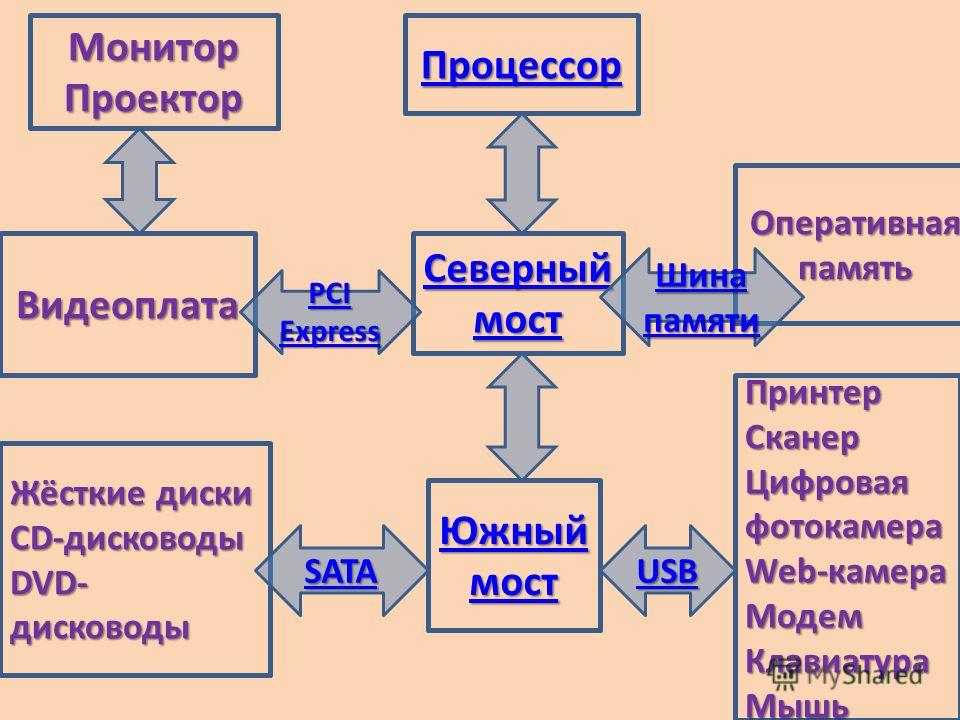 Именно с этого дуэта и стоит начинать выбор материнской платы. Как и в конгрессе США на рынке настольных и ноутбучных процессоров царит двоевластие двух соперников. По левую сторону баррикад находятся так называемые «красные» AMD, по правую «синие» из Intel.
Именно с этого дуэта и стоит начинать выбор материнской платы. Как и в конгрессе США на рынке настольных и ноутбучных процессоров царит двоевластие двух соперников. По левую сторону баррикад находятся так называемые «красные» AMD, по правую «синие» из Intel.
За последние пару лет AMD показала, что 4 ядра для дешевого процессора это не роскошь, а hyper-threading можно использовать даже для чипов начального уровня, 7-нанометровый процесс подвластен не только гениям типа Тони Старка, а топовый 16-ядерный процессор для рабочей станции не обязан стоить, как фамильное поместье в Йоркшире. Intel пока буксует и никак не может перейти к более современному техпроцессу, поэтому все ее новые процессоры ― это те же позапрошлогодние яйца, но сбоку и побольше.
Если хотите непрошеный совет, то мы бы однозначно советовали брать платформу от AMD. Их чипы как правило чуть дешевле конкурентов от Intel, они более технически-современные, они лучше показывают себя в рабочих задачах и практически не отстают от Intel в играх. Ну, а самый большой плюс заключается в том, что AMD использует в своих материнских платах один и тот же сокет (об этой штуке позже), в то время как Intel меняет его раз в пару лет, просто потому что им нужны ваши деньги. Что это значит на практике? Купив качественную материнскую плату от AMD вы сможете установить на нее любой Ryzen первого, второго или третьего поколения. По слухам грядущие новинки Ryzen на архитектуре Zen 3 будут использовать тот же сокет. У Intel так не выйдет. Но об этом дальше.
Ну, а самый большой плюс заключается в том, что AMD использует в своих материнских платах один и тот же сокет (об этой штуке позже), в то время как Intel меняет его раз в пару лет, просто потому что им нужны ваши деньги. Что это значит на практике? Купив качественную материнскую плату от AMD вы сможете установить на нее любой Ryzen первого, второго или третьего поколения. По слухам грядущие новинки Ryzen на архитектуре Zen 3 будут использовать тот же сокет. У Intel так не выйдет. Но об этом дальше.
Популярные игровые материнские платы
Сокет: что это такое и почему это важно
Сокет — это довольно сложный разъем, рассчитанный на установку конкретных процессоров. На физическом уровне, сокеты отличаются количеством контактов, типом контактов, расстоянием креплений для процессорных кулеров и множеством других мелочей, которые и делают практически все сокеты несовместимыми.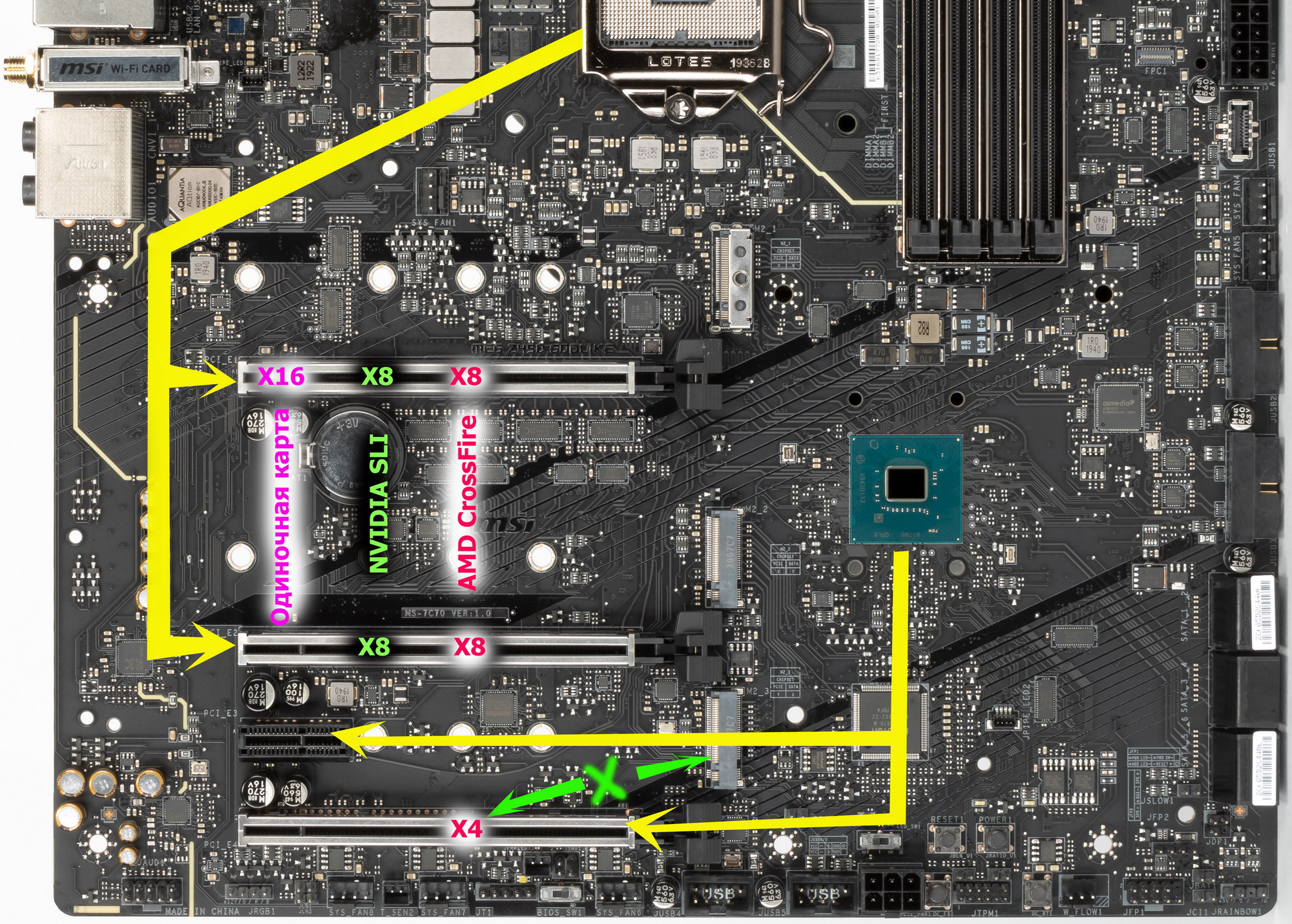 Подбор сокета — немаловажная часть сборки системы, с ней придется немного разобраться иначе можно взять материнку с неподходящим сокетом и потом нарезать круги вокруг нее, задумчиво почесывая затылок.
Подбор сокета — немаловажная часть сборки системы, с ней придется немного разобраться иначе можно взять материнку с неподходящим сокетом и потом нарезать круги вокруг нее, задумчиво почесывая затылок.
Так какой сокет AMD выбрать?
У AMD единственным актуальным на данный момент сокетом является AM4. На базе материнских плат AM4 работают Ryzen первого, второго и третьего поколения. Есть еще FM2+ под процессоры серии A, но, положа руку на сердце, мы не видим ни одной веской причины покупать этот устаревший хлам. В линейке Ryzen хватает вариантов на любой карман, а тот же Ryzen 3 1200, сделанный по 12-нм техпроцессу, укатывает в асфальт любые Атлоны и Фьюжны.
А что с сокетами у Intel?
В лагере Intel все запутано, как в плохо написанном детективе. Без какой-либо технической нужды компания раз в два года обновляет сокет. Последнее обновление случилось весной 2020 года, когда «синие» презентовали новое десятое поколение процессоров Intel Comet Lake. Сокет, конечно же, обновили. Был 1151 v2, стал 1200 И это всегда путь в один конец: вы покупаете какой-нибудь Core i5 и радуетесь жизни. Через 3 – 4 года радости становится меньше и вы подумываете о том, чтобы обновить процессор. И вот вы открываете e-katalog и выбираете какой-нибудь условно Core i7 Kukaracha Lake Refreshed 14-го поколения. Деньги уже отложены, можно брать. А нет к нему нужна новая материнская плата. Поэтому обновлять придется либо всю систему, либо искать процессор помощнее среди прошлых поколений, который подходит к имеющейся материнской плате. Будем называть вещи своими именами, это наглое выманивание денег в духе нынешней Apple, когда колесики для компьютера или подставка для монитора продаются отдельно.
Сокет, конечно же, обновили. Был 1151 v2, стал 1200 И это всегда путь в один конец: вы покупаете какой-нибудь Core i5 и радуетесь жизни. Через 3 – 4 года радости становится меньше и вы подумываете о том, чтобы обновить процессор. И вот вы открываете e-katalog и выбираете какой-нибудь условно Core i7 Kukaracha Lake Refreshed 14-го поколения. Деньги уже отложены, можно брать. А нет к нему нужна новая материнская плата. Поэтому обновлять придется либо всю систему, либо искать процессор помощнее среди прошлых поколений, который подходит к имеющейся материнской плате. Будем называть вещи своими именами, это наглое выманивание денег в духе нынешней Apple, когда колесики для компьютера или подставка для монитора продаются отдельно.
Так какой сокет выбрать под процессор от Intel?
Наверное 1200. Он только начинает свой короткий цикл, а новые процессоры Comet Lake получились действительно удачными, поэтому покупать девятое или, тем более, восьмое поколение нет никакого смысла. Они все еще дорогие и при этом гораздо медленее новичков.
Чипсет: что это такое и почему это важно?
Если сокет, это условно разъем под процессор, то чипсет — это мозг материнской платы, связывающий между собой все компоненты компьютера. Именно через него между собой взаимодействуют процессор, «оперативка» и видеокарта. Для каждого сокета как правило выпускается по несколько чипсетов разного уровня. Недорогие матерински с базовыми чипсетами покупают для офисных и домашних ПК, топовые модели с оверклокерскими чипами и усиленным питанием — для серьезного разгона. Где-то между ними находится средний уровень, более продвинутый, нежели базовый, и способный на разгон в разумных пределах.
Актуальные чипсеты AMD
- A320: максимально простой и доступный вариант в стиле поставил и забыл. Ограничен двумя слотами под оперативную память и не дружит с разгоном. Некоторые старые материнки на A320 не совместимы с самыми новыми процессорами AMD Ryzen Matisse, так что этот момент лучше уточнить у продавца.
- B450 и B550: средний уровень, расчитанный на процессоры AMD помощнее. Если обобщить то все три чипсета как правило снабжены 4 слотами под оперативную память, поддерживают разгон процессора и памяти, но в большинстве случаев не позволяют установить в компьютер вторую видеокарту для работы в режиме Crossfire/SLI.
- X470, X570: топовый уровень для игровых систем. «Топовость» как правило зависит от цены, схемотехники и подсистемы питания, поэтому одни платы на X570 могут неплохо приподнять частоты вашего процессора, другие в паре с водяным охлаждением раскачают его так, что завидовать будет даже Криштиано Роналду. Самые новые X570 поддерживают линии PCI-E четвертого поколения с сумасшедшей скоростью передачи данных. Пока это не особо нужно, но через год другой обязательно пригодится. Intel таким фокусам еще не научился.
Актуальные чипсеты Intel (рассматриваем только десятое поколение)
- h510: максимально простой чипсет без поддержки Intel Optane, какого-либо разгона и прочих плюшек. Идеальный вариант для офисного ПК или домашнего ПК, когда нужно, чтобы просто работало.
- B460 и h570. Оптимальный уровень для оптимальной сборки, не требующей установки топовых компонентов и экстремального оверклокинга. В основном в таких платах имеется 4 слота под оперативную память, чуть реже пара слотов под оперативную память.
- Z490: чипсет для энтузистов, рассчитанный на экстремальный разгон процессора и памяти.
Как выбрать «правильный» чипсет?
Ответ на вопрос, как выбрать процессор, должен исходить из ваших целей. Для повседневных задач (серфинг, работа с документами, просмотр видео-контента и т.д.) будет достаточно обычного четырехядерника и простой материнки на базе чипсета начального уровня.
Для оптимальной сборки нужно что-то посерьезнее — то есть средний класс, дающий простор для маневра. Возможно, когда-то вы захотите слегка разогнать процессор или докинуть 2 дополнительные планки ОЗУ, но с бюджетной материнской платой этот фокус не пройдет. Можно даже замахнуться на оверклокерскую плату, если ее отдают за разумные деньги. В будущем пригодится.
Ну, а серьезным геймерам стоит брать только оверклокерские платы с мощным питанием, качественным охлаждением, поддержкой полезных фич и грамотно-сделанным BIOS, который не будет взрывать мозг, если с разгон пошел не по плану. Плюс у вас не будет проблем с нехваткой слотов под оперативную память или недостатка мощности для какого-нибудь монструозного 12-ядерного процессора.
Материнские платы с возможностью разгона
Также при выборе обязательно обращаем внимание на совместимость с выбранным процессором. К примеру не все материнки на A320, вышедшие в 2018 году дружат с процессорами Ryzen 2020 года. Хотя, формально все они работают на одном и том же сокете AM4. Ryzen 3000 «из коробки» совместимы только с материнскими платами с чипсетом X570. Для X470, B450 и плат с чипсетами 300-й серии потребуется сначала перепрошить BIOS. У Intel такой проблемы нет. Почему? Правильно, новый сокет раз в два года!
Анатомия материнской платы: питание, порты, беспроводные интерфейсы и т.д.
Разобравшись с проектом дома, можно переходить к выбору мебели. Так и с материнскими платами. Размеры, платформа, сокет и чипсет — это самые очевидные характеристики материнки, но есть еще куча всего.
Оперативная память: количество слотов и частота
У большинства современных материнских плат 4 слота для установки модулей оперативной памяти, однако у компактных моделей Mini-ITX часто бывает лишь два слота, а у плат для класса HEDT нередко встречается все восемь. Оптимальным вариантом нам кажутся 4 штуки, когда сразу при покупке вы устанавливаете 2 планки в двухканальном режиме, а через пару лет при необходимости добавляете еще пару.
Касаемо частоты все зависит от цели сборки. Для офисного компьютера с головой хватит самой простой DDR4 на 2133 МГц, для игровых сборок желательно что-то побыстрее. Главное, не сильно переплачивать за лишние мегагерцы, так как это далеко не самый важный фактор быстродействия системы.
Материнские платы с 4-мя слотами DDR4
Слоты расширения под накопители, видеокарты и прочее
На любых современных платах вы скорее всего встретите слоты всего двух типов: короткий PCI-E x1, который часто используется для установки дополнительных контроллеров USB и SATA, звуковых карт и тд., и длинный PCI-E x16 для видеокарт, RAID-контроллеров и богоподобных накопителей типа Intel Optane 905. В свою очередь порты SATA и M.2 в основном используются для подключения жестких дисков и твердотельных накопителей. Это базовый набор всего необходимого, имеющийся на любой плате. Если вы не планируете комплексную сборку для игр или специфической работы вроде обработки видео, то этого будет вполне достаточно.
Если же нужен простор для маневра в будущем, то у плат классом повыше (особенно у оверклокерских) вас ждет упаковка «максимум»: 2 слота под видеокарты для работы в режиме Crossfire или SLI, усиленные стальные слоты, поддержка гиперскоростных NVMe накопителей, радиатор VRM для дополнительного охлаждения платы при разгоне. У новеньких материнских плат на чипсете AMD X570 появилась официальная поддержка высокоскоростной шины PCI-E 4.0. Пока что это работа на перспективу, так как комплектующих, которые работают с этой шиной пока что очень мало, а стоят они довольно дорого.
Материнские платы с поддержкой NVMe
Порты
- USB: тут все индивидуально, кому-то хватит и нескольких USB второго поколения для клавиатуры и мышки, кому-то наоборот понадобится запитать кучу периферии от более продвинутого высокоскоростного порта USB 3.1 gen2. И не забыть бы про USB C.
- Видеовыходы (HDMI, DisplayPort, VGA, DVI): понадобятся в случае, если вы планируете использовать процессор со встроенной видеокартой. У дискретных видеокарт собственные видеовыходы.
- Thunderbolt: фирменный высокоскоростной протокол Apple, который редко установлен в сами платы. Тем не менее на некоторых моделях присутствуют специальные карты расширения.
- Оптический аудиовыход. Встречается в основном в дорогих оверклокерских платах с прокачанным аудиотрактом.
Подсистема питания
Пожалуй, это самый важный «подводный камень» для оверклокинга, который непосредственным образом влияет на цену материнской платы. По сути это основа платы с кучей элементов, которые регулируют, фильтруют и выпрямляют электрический ток, передавая его от блока питания к процессору. От качества их работы зависит, будет ли система получать достаточно энергии при любой нагрузке. А это, в свою очередь, влияет на ее общую стабильность и потенциал разгона. Обычно единственный параметр, который указывается в характеристиках платы ― это количество фаз (или линий питания) системы. Чем больше фаз — тем более мощный и ровный ток они передают процессору и меньше нагреваются при высокой нагрузке. Нынешние ШИМ-контроллеры не поддерживают больше 8 честных фаз, однако их можно увеличить за счет удвоения линий и добавления связок мосфет + дроссель + конденсатор.
Какие дополнительные функции поддерживаются материнской платой?
Помимо тонны уже сказанной информации, материнские платы могут отличаться наличием разнообразных дополнительный функций. Все они влияют на цену, поэтому перед покупкой стоит подумать, что из этого вам действительно нужно, а от чего можно смело отказаться.
- RGB-подсветка с синхронизацией с другими элементами ПК. Полезно для моддеров и владельцев красивых корпусов с открытыми боковыми стенками.
- Улучшенный аудиотракт с кодеками типа Realtek ALC1220 или SupremeFX.
- Встроенные модули Wi-Fi и Bluetooth
- Улучшенный LAN-контроллер типа Dragon или Killer с фишками вроде увеличенной пропускной способности (пока это сомнительная необходимость) и функцией приоритезации трафика. Полезно для игровых систем, когда нужно использовать всю мощь интернет канала, чтобы рубиться в условный COD: Warzone без лагов. А все фоновые процессы типа торрентов во время игры будут получать лишь остатки трафика.
Краткое саммари и вывод
- Размер важен и с эстетической, и с функциональной точки зрения: на мелкой плате не разместишь несколько видеокарт, но ее можно спрятать в крохотный настольный корпус. У стандартных ATX все наоборот.
- Выберите подходящий сокет для вашего процессора. Современные массовые процессоры AMD устанавливаются в разъем AM4, а чипы Intel 8-го поколения — в сокет LGA 1151v2 и LGA 1200.
- Бюджет: зачастую за $100 можно отловить очень неплохую плату с хорошей компоновкой и без особых перспектив для разгона. За $150 попадаются оптимальные варианты, которые умеют все. Ну, а фанатам разгоняться до сверхзвуковой скорости придется раскошелиться на $300 – 500 и дополнительную систему охлаждения. В принципе от цены можно скакать и при выборе чипсета.
- Фазы питания: Для «камней «начального и среднего уровня без возможности разгона хватит «мамки» с 3 – 4 честными фазами. Для разгона процессоров среднего уровня хватит 4 – 5 фаз с качественными радиаторами. Иначе VRM начнет перегреваться и система будет сбрасывать настройки разгона. Больше 6 – 7 фаз с радиаторами и повторителями нужно для серьезного разгона флагманских кристаллов. 12 и больше фаз целесообразно при экстремальном разгоне с «водянкой».
- Платите за встроенный Wi-Fi и дополнительные контроллеры только если они вам действительно нужны. Зачастую цена на одну и ту же плату с Wi-Fi/Bluetooth и без него может серьезно отличаться и будет проще купить обычный Wi-Fi адаптер, работающий по USB. Тоже самое касается переплаты за подсветку и прочие украшения.
Надеемся, что этот гайд помог вам лучше разобраться в анатомии материнских плат и дал большее понимание, что выбрать для нового компьютера. Если нет, то не отчаивайтесь, в соответствующем разделе на E-Katalog вы всегда можете установить фильтры по ключевым параметрам (например, размер ATX, процессор Ryzen 5, 4 планки ОЗУ, без подсветки) и получить список самых популярных моделей, которые оценили другие покупатели.
Также в компьютерном разделе у нас регулярно появляются специализированные сборки под определенный бюджет и задачи. Как правило в них используются наиболее интересные и адекватные в плане цены комплектующие, поэтому можно просто скопировать нужную часть сборки и не ошибиться.
Что такое «набор микросхем» и зачем мне это нужно?
Вы, наверное, слышали термин «набор микросхем», когда говорили о новых компьютерах, но что такое чипсет и как он влияет на производительность вашего компьютера?
Короче говоря, набор микросхем действует как центр связи материнской платы и контроллер трафика, и в конечном итоге определяет, какие компоненты совместимы с материнской платой, включая ЦП , ОЗУ , жесткие диски и видеокарты. Он также определяет ваши будущие возможности расширения и в какой степени, если таковые имеются, ваша система может быть разогнана .
Эти три критерия важны при выборе материнской платы. Давайте поговорим немного о том, почему.
Краткая история чипсетов
Чипсы Ахой! Старая школа IBM PC материнская плата около 1981 года.В былые времена компьютерные материнские платы состояли из множества дискретных интегральных микросхем. Обычно для этого требуется отдельный чип или чипы для управления каждым компонентом системы: мышью, клавиатурой, графикой, звуками и так далее.
Как вы можете себе представить, разбрасывать все эти различные фишки было довольно неэффективно.
Чтобы решить эту проблему, компьютерные инженеры должны были разработать лучшую систему и начали интегрировать эти разнородные микросхемы в меньшее количество микросхем.
С появлением шины PCI появился новый дизайн: мосты. Вместо набора микросхем материнские платы поставлялись с северным и южным мостами , которые состояли всего из двух микросхем с очень конкретными функциями и целями.
Чип северного моста был известен как таковой, потому что он был расположен в верхней или северной части материнской платы. Этот чип был напрямую подключен к процессору и выступал в качестве посредника для высокоскоростных компонентов системы: ОЗУ (контроллеры памяти), контроллер PCI Express, а на старых моделях материнских плат — контроллер AGP. Если эти компоненты хотели общаться с процессором, им сначала нужно было пройти через северный мост.
Со временем дизайн материнской платы становился все более и более эффективным.Южный мост , с другой стороны, был расположен к нижней (южной части) материнской платы. Южный мост отвечал за работу с менее производительными компонентами, такими как слоты шины PCI (для плат расширения), разъемы SATA и IDE (для жестких дисков), порты USB, встроенные аудио и сетевые устройства и многое другое.
Чтобы эти компоненты могли общаться с процессором, им сначала нужно было пройти через южный мост, который затем перешел на северный мост, а оттуда — в процессор.
Эти чипы стали называться «чипсетами», потому что это был буквально набор микросхем.
Устойчивый марш на пути к полной интеграции
Тем не менее, старый традиционный дизайн чипсета северного и южного мостов, очевидно, мог бы быть улучшен и постепенно уступил место сегодняшнему «чипсету», который на самом деле вовсе не является набором микросхем.
Вместо этого старая архитектура северного / южного мостов уступила место более современной однокристальной системе. Многие компоненты, такие как контроллеры памяти и графики, теперь интегрированы и обрабатываются непосредственно процессором. Когда эти функции контроллера с более высоким приоритетом были перенесены в ЦП, все оставшиеся функции были объединены в один оставшийся чип в стиле южного моста.
Схема набора микросхем Intel X99 дает представление о его возможностях и возможностях системы.Например, более новые системы Intel включают в себя концентратор платформенного контроллера или PCH, который на самом деле представляет собой единый чип на материнской плате, который принимает на себя обязанности старого чипа южного моста.
Затем PCH подключается к ЦП через то, что называется Direct Media Interface или DMI. DMI на самом деле не является новой инновацией, и с 2004 года является традиционным способом соединения северного и южного мостов в системах Intel.
Чипсеты AMD не сильно отличаются друг от друга: старый южный мост теперь называется Fusion Controller Hub или FCH. Процессор и FCH в системах AMD затем соединяются друг с другом через унифицированный медиаинтерфейс или UMI . Это в основном та же архитектура, что и у Intel, но с разными именами.
Многие процессоры Intel и AMD также оснащены встроенной встроенной графикой, поэтому вам не нужна выделенная видеокарта (если вы не выполняете более интенсивные задачи, такие как игры или редактирование видео). (AMD называет эти чипы ускоренными процессорами , или APU, а не процессорами, но это скорее маркетинговый термин, который помогает людям отличать процессоры AMD со встроенной графикой от процессоров без таковой.)
Таким образом, все это означает, что такие вещи, как контроллеры хранения (порты SATA), сетевые контроллеры и все эти ранее менее эффективные компоненты, теперь имеют только один переход. Вместо перехода от южного моста к северному мосту к процессору, они могут просто перейти от PCH (или FCH) к процессору. Следовательно, задержка уменьшается, и система более отзывчива.
Ваш набор микросхем определяет, какие части совместимы
Итак, теперь у вас есть базовое представление о том, что такое чипсет, но почему это должно вас волновать?
Как мы уже отмечали вначале, набор микросхем вашего компьютера определяет три основных момента: совместимость компонентов (какой ЦП и ОЗУ вы можете использовать?), Варианты расширения (сколько карт PCI вы можете использовать?) И возможность разгона. Давайте поговорим о каждом из них более подробно — начиная с совместимости.
СВЯЗАННЫЙ: В чем разница между оперативной памятью DDR3 и DDR4?
Выбор компонента важен. Будет ли ваша новая система процессором Intel Core i7 последнего поколения или вы готовы согласиться на что-то более старое (и более дешевое)? Хотите оперативную память DDR4 с большей тактовой частотой или DDR3 в порядке ? Сколько жестких дисков вы подключаете и какого типа? Вам нужен встроенный Wi-Fi или вы будете использовать Ethernet? Будете ли вы использовать несколько видеокарт или одну видеокарту с другими картами расширения? Мнение ошеломляет всех потенциальных соображений, и лучшие чипсеты предложат больше (и новые) варианты.
Цена будет и здесь важным определяющим фактором. Излишне говорить, что чем больше и хуже система, тем больше она будет стоить — как с точки зрения самих компонентов, так и материнской платы, которая их поддерживает. Если вы создаете компьютер, вы, вероятно, расскажете о своих потребностях в зависимости от того, что вы хотите вложить в него, и вашего бюджета.
Ваш набор микросхем определяет параметры расширения
Набор микросхем также определяет, сколько места для карт расширения (например, видеокарт, ТВ-тюнеров, карт RAID и т. Д.) У вас в машине благодаря шинам, которые они используют.
Компоненты и периферийные устройства системы — ЦП, ОЗУ, карты расширения, принтеры и т. Д. — подключаются к материнской плате через «шины». Каждая материнская плата содержит несколько разных типов шин , которые могут различаться по скорости и пропускной способности, но для простоты мы можем разбить их на две: внешние шины (включая USB, последовательную и параллельную) и внутренние шины.
Основная внутренняя шина, используемая в современных материнских платах, называется PCI Express (PCIe). PCIe использует «дорожки», которые позволяют внутренним компонентам, таким как ОЗУ и карты расширения, обмениваться данными с ЦП и наоборот.
Линия — это просто две пары проводных соединений: одна пара отправляет данные, а другая получает данные. Итак, 1x PCIe-полоса будет состоять из четырех проводов, 2x-восемь — и так далее. Чем больше проводов, тем больше данных можно обменять. 1x соединение может обрабатывать 250 МБ в каждом направлении, 2x может обрабатывать 512 МБ и т. Д.
Связь между двумя устройствами PCI Express состоит из полос.Количество доступных вам линий зависит от того, сколько линий имеет сама материнская плата, а также от пропускной способности (числа линий), которую может предоставить ЦП.
Например, у многих процессоров Intel для настольных ПК есть 16 дорожек (у процессоров нового поколения 28 или даже 40). Материнские платы на чипсете Z170 предоставляют еще 20, всего 36.
Чипсет X99 обеспечивает 8 линий PCI Express 2.0 и до 40 линий PCI Express 3.0 , в зависимости от используемого процессора.
Таким образом, на материнской плате Z170 графическая карта PCI Express 16x будет использовать до 16 дорожек сама по себе. В результате вы можете использовать два из них вместе на плате Z170 на полной скорости, оставляя вам четыре полосы для дополнительных компонентов. Кроме того, вы можете использовать одну карту PCI Express 3.0 на 16 линиях (16x) и две карты на 8 линий (8x) или четыре карты на 8x (если вы покупаете материнскую плату, которая может вместить такое количество).
Теперь, в конце концов, это не будет иметь значения для большинства пользователей. Запуск нескольких карт со скоростью 8x вместо 16x снижает производительность всего на несколько кадров в секунду , если вообще уменьшает. Точно так же вы вряд ли увидите разницу между PCIe 3.0 и PCIe 2.0 , в большинстве случаев менее 10% .
Но если вы планируете иметь много плат расширения — например, две видеокарты, ТВ-тюнер и карту Wi-Fi — вы можете довольно быстро заполнить материнскую плату. Во многих случаях у вас закончатся слоты, прежде чем вы исчерпаете всю пропускную способность PCIe. Но в других случаях вам нужно убедиться, что ваш ЦП и материнская плата имеют достаточно линий для поддержки всех карт, которые вы хотите добавить (или у вас закончатся линии, и некоторые карты могут не работать).
Ваш чипсет определяет возможности разгона вашего ПК
Таким образом, ваш чипсет определяет, какие компоненты совместимы с вашей системой, и сколько карт расширения вы можете использовать. Но есть еще одна важная вещь: разгон.
СВЯЗАННЫЙ: Что такое разгон? Руководство для начинающих, чтобы понять, как гики ускоряют свои ПК
Разгон означает просто повышение тактовой частоты компонента выше, чем он был предназначен для работы . Многие системные твикеры предпочитают разгонять свой процессор или графический процессор, чтобы повысить игровую или другую производительность, не тратя больше денег. Это может показаться легкой задачей, но наряду с этим увеличение скорости приводит к увеличению энергопотребления и теплоотдачи, что может вызвать проблемы со стабильностью и сократить срок службы ваших деталей. Это также означает, что вам понадобятся большие радиаторы и вентиляторы (или жидкостное охлаждение), чтобы все оставалось прохладным. Это определенно не для слабонервных.
Но вот в чем дело: для разгона идеальны только определенные процессоры (для начала лучше всего использовать модели Intel и AMD с буквой K в названии). Кроме того, только определенные наборы микросхем могут разрешать разгон, а для некоторых может потребоваться специальная прошивка для его включения. Поэтому, если вы хотите разогнаться, вам нужно учитывать чипсет при покупке материнских плат.
Чипсеты, которые допускают разгон, будут иметь необходимые элементы управления (напряжение, множитель, базовые часы и т. Д.) В своем UEFI или BIOS для увеличения тактовой частоты процессора. Если чипсет не поддерживает разгон, то эти элементы управления не будут присутствовать (или, если они есть, они будут практически бесполезны), и вы, возможно, потратили свои с трудом заработанные деньги на процессор, который в основном заблокирован на его объявленная скорость.
Так что если разгон является серьезным фактором, то стоит заранее узнать, какие чипсеты лучше подходят для него прямо из коробки. Если вам нужно дальнейшее направление, то есть множество руководств для покупателей, которые недвусмысленно сообщат вам, какие материнские платы Z170 или X99 (или любой другой разгоняемый чипсет) подойдут вам лучше всего.
Как сравнить магазин для материнской платы
Вот хорошие новости: вам не нужно знать все о каждом чипсете, чтобы выбрать материнскую плату. Конечно, вы можете исследовать все современные наборы микросхем, выбирая между Intel, mainstream , производительностью и стоимостью наборов микросхем, или узнать все о AMD A Series и 9 Series . Или вы можете просто позволить сайту, подобному Newegg, сделать тяжелую работу за вас.
Допустим, вы хотите создать мощный игровой автомат с процессором Intel текущего поколения. Вы бы отправились на сайт вроде Newegg, воспользовавшись деревом навигации, чтобы сузить свой пул до материнских плат Intel . Затем вы будете использовать боковую панель для дальнейшего сужения поиска по форм-фактору (в зависимости от того, насколько большим вы хотите быть ПК), сокету ЦП (в зависимости от того, какие ЦП вы открыты для использования) и, возможно, даже сузьте его по бренду или цене, если хотите.
Оттуда, нажмите на некоторые из оставшихся материнских плат и установите флажок «Сравнить» под теми, которые выглядят хорошо. После того, как вы выбрали несколько, нажмите кнопку «Сравнить», и вы сможете сравнить их по функциям.
Например, возьмем плату Z170 от MSI и плату X99 от MSI . Если мы подключим их обоих к функции сравнения Newegg, мы увидим диаграмму с множеством функций:
Вы можете увидеть некоторые различия из-за чипсета. Плата Z170 может вместить до 64 ГБ оперативной памяти DDR4 , а плата X99 — до 128 ГБ. Плата Z170 имеет четыре 16-кратных слота PCI Express 3.0, но максимальный процессор, который она может обрабатывать, — это Core i7-6700K , который максимально работает на 16 линиях , что в сумме составляет 36. Плата X99, с другой стороны, может вместить до до 40 линий PCI Express 3.0, если у вас дорогой процессор, такой как процессор Core i7-6850 . Для большинства пользователей это не имеет значения, но если у вас есть несколько плат расширения, вам нужно будет подсчитать количество дорожек и убедиться, что на выбранной плате достаточно пропускной способности.
Очевидно, что система X99 более мощная, но когда вы просматриваете эти сравнительные таблицы, вам нужно спросить себя, какие функции вам действительно нужны. Чипсет Z170 может принимать до восьми устройств SATA, и эта конкретная материнская плата обладает множеством других функций, которые делают ее привлекательной перспективой для мощного игрового ПК. Чипсет X99 необходим только в том случае, если вам нужен серьезный ЦП с четырьмя или более ядрами, более 64 ГБ ОЗУ или вам нужно много плат расширения.
При сравнении материнских плат вы можете даже обнаружить, что можете набирать номер еще дальше. Возможно, вы в конечном итоге рассматриваете более скромную систему Z97 , которая будет обрабатывать до 32 ГБ оперативной памяти DDR3, довольно мощный 16-полосный процессор Core i7-4790K и одну графическую карту PCI Express 3.0, работающую на полной скорости.
Компромисс между этими чипсетами очевиден: с каждым восходящим чипсетом у вас есть выбор лучших процессоров, оперативной памяти и графических опций, не говоря уже о каждом из них. Но затраты также заметно возрастают. К счастью, вам не нужно знать все входы и выходы каждого чипсета, прежде чем погрузиться в них — вы можете использовать эти сравнительные таблицы для сравнения по функциям.
(Обратите внимание, что, хотя Newegg, вероятно, является лучшим сайтом для ваших сравнений, есть много других отличных магазинов, в которых можно купить детали, включая Amazon , Fry’s и Micro Center ).
Как правило, в этих таблицах сравнения не обсуждается возможность разгона. В нем могут быть упомянуты некоторые функции разгона, но вы должны также изучить обзоры и немного погуглить, чтобы убедиться, что он справится с разгоном.
Помните, что при рассмотрении каких-либо компонентов, материнской платы или другого, убедитесь, что вы проявите должную осмотрительность. Не просто полагайтесь на отзывы пользователей, потратьте некоторое время на реальные обзоры оборудования Google, чтобы узнать, как к ним относятся профессионалы.
Помимо абсолютных потребностей (ОЗУ, графика и ЦП), любой набор микросхем должен удовлетворять все ваши основные потребности — будь то встроенный звук, порты USB, локальная сеть, устаревшие разъемы и т. Д. Однако то, что вы получите, будет зависеть от самой материнской платы и функций, которые производитель решил включить. Поэтому, если вам абсолютно необходимо что-то вроде Bluetooth или Wi-Fi, а на плате, которую вы рассматриваете, нет, вам придется купить ее в качестве дополнительного компонента (который часто занимает один из этих слотов USB или PCI Express). ).
Системное построение само по себе является искусством, и в нем есть нечто большее, чем то, о чем мы говорили сегодня. Но, надеюсь, это даст вам более четкое представление о том, что такое чипсет, почему он важен, а также некоторые соображения, которые необходимо учитывать при выборе материнской платы и компонентов для новой системы.
Авторы изображений: Артем Мерзленко / Бигсток, Германия / Викимедиа, Ласло Салай / Викимедиа, Intel , mrtlppage / Flickr, V4711 / Викимедиа
Северный мост (компьютеры) — это… Что такое Северный мост (компьютеры)?
- Северный мост (компьютеры)
Схематическое расположение северного моста на системной плате
Северный мост чипсета Intel i815EP на материнской плате ASUS CUSL2-C
Северный мост (от англ. Northbridge) (системный контроллер [1], [1]) — один из основных элементов чипсета компьютера, отвечающий за работу с процессором, памятью и видеоадаптером. Северный мост определяет частоту системной шины, возможный тип оперативной памяти (в системах на базе процессоров Intel) (DDR, другие), её максимальный объем и скорость обмена информацией с процессором. Кроме того, от северного моста зависит наличие шины видеоадаптера, её тип и быстродействие. Для компьютерных систем нижнего ценового уровня в северный мост нередко встраивают и графическое ядро. Во многих случаях именно северный мост определяет тип и быстродействие шины расширения системы (PCI Express, другое).
Северный мост и разгон процессора
Северный мост в значительной степени влияет на то, до какой степени может быть разогнан компьютер, поскольку используемая им частота является базовой для частоты работы процессора. В современных системах, когда компьютер становится быстрее, чип всё более нагревается. Поэтому на сегодняшний день нередко используются различные типы охлаждения северного моста, например радиаторы, кулеры или жидкостное охлаждение.
Происхождение названия
Название этого элемента можно объяснить представлением архитектуры чипсета в виде карты. В результате процессор будет располагаться на вершине карты, точно на севере. Он будет соединён с чипсетом через быстрый северный мост. А северный мост, в свою очередь, будет соединён с остальной частью чипсета через медленный южный мост.
См. также
Примечания
- ↑ Белунцов В. Настройка BIOS. Практическое руководство — Москва: «ТехБук», 2004. — с.12 ISBN 5-9605-0005-1
Wikimedia Foundation. 2010.
- Регион
- Энрико Дандоло (значения)
Полезное
Смотреть что такое «Северный мост (компьютеры)» в других словарях:
Архитектура IBM PC — Архитектура современного персонального компьютера это схема его чипсета, которую можно найти на сайтах производителей Intel и AMD.Чипсет это набор микросхем материнской платы для обеспечения работы процессора с памятью и внешними устройствами.… … Википедия
Бесшумный персональный компьютер — Тихий персональный компьютер бесшумный или производящий мало шума (малошумный, тихий) компьютер. Такие компьютеры обычно используют в качестве домашних мультимедийных центров. Содержание 1 Общие положения 2 Источники шума … Википедия
MSI Wind — Windpad Тип нетбук … Википедия
Чипсет — Схематическое изображение традиционного чипсета материнской платы Чипсет (англ. chipset) набор … Википедия
Контроллер памяти — Контроллер памяти цифровая схема, управляющая потоком данных к и от оперативной памяти. Может представлять собой отдельную микросхему или быть интегрирована в более сложную микросхему, например, в северный мост, микропроцессор или систему… … Википедия
HyperTransport — Логотип шины HyperTransport Шина HyperTransport (HT), ранее известная как Lightning Data Transport (LDT), это двунаправленная последовательно/параллельная компьютерная шина с высокой пропускной способностью и малыми задержками. Для… … Википедия
X86 — 80486 DX2 x86 (Intel 80×86) аппаратная платформа: архитектура микропроцессора и соответствующий набор инструкций, как разработанных и выпускаемых компанией Intel, так и совместимых с ними процессоров других производителей (AMD, VIA … Википедия
x86 — 80486 DX2 x86 (англ. Intel 80×86) архитектура процессора c одноимённым наборо … Википедия
VESA Local Bus — VLB SVGA карта … Википедия
Acer Iconia — Тип Ноутбук Выпущен 23 ноября 2010 г. Процессор Intel Core i5 … Википедия
Имеет ли значение ваша материнская плата для игр? (2020)
Джейкоб ТувинерЗадавать вопрос «имеет ли значение ваша материнская плата для игр» — все равно, что спрашивать, влияет ли тип колес на вашу машину на вождение.
Вы не заметите большой разницы в сцеплении с дорогой, если не потратите много денег на шины.
Точно так же материнская плата , которую вы покупаете, обычно не повлияет на вашу игровую производительность, пока вы не перейдете к моделям высокого класса.
Ваша материнская плата влияет на FPS?
Материнские платывообще не влияют напрямую на вашу игровую производительность.
Что подойдет ваша материнская плата, так это позволит вашей видеокарте и процессору работать лучше (или хуже).
Это похоже на влияние твердотельного накопителя на FPS. Это не влияет напрямую на частоту кадров, но определенно делает ваш компьютер более отзывчивым в целом, и ваши игры также будут загружаться намного быстрее.
CPU
Что касается процессора, то все гораздо проще объяснить.
Тип материнской платы всегда влияет на то, насколько вы можете разогнать процессор, сохраняя при этом стабильность.
Не все игры получат ощутимую выгоду от разгона процессора, но это никогда не помешает.
Что касается Intel, то только материнские платы серии Z допускают разгон (но вам также необходим ЦП серии K) и по большей части являются лучшими по качеству и набору функций.
Для платформы AMD Ryzen все наборы микросхем, кроме бюджетного набора микросхем A320, допускают разгон с любым процессором Ryzen.
Однако, в отличие от материнских плат Intel, эти платы сильно различаются по качеству и возможностям разгона.
графический процессор
Суть в том, что графический процессор является основным источником FPS ваших игр, поэтому вы хотите иметь качественный канал в виде порта PCIe для чтения и передачи данных.
ПортыPCIe x16 для видеокарт в настоящее время варьируются от 2,0 (5 ГГц) до 3,0 (8 ГГц), а для новых материнских плат с обозначением 4.0 пропускная способность вдвое превышает пропускную способность 3,0, которая предоставляется с новым Ryzen X570.
Сколько нужно потратить на игровую материнскую плату?
Большинство материнских плат предлагают очень небольшую разницу в игровой производительности между ними, поэтому не всегда может быть оправдано снижение пары сотен долларов на следующей плате за дополнительные 4 FPS.
Мы предлагаем всегда выбирать доски среднего уровня, если это возможно, но, конечно, некоторые люди имеют ограниченный бюджет, а другие хотят устроить соревнование, потратив максимально возможное количество денег на свое оборудование.
Большая цена не означает большие цифры, когда речь идет о материнских платах.
Цена на материнские платы зависит от пары вещей:
Материнские платы более высокого класса со всеми модными светодиодными лампами всегда будут стоить дороже из-за этих функций, но они часто сочетаются только с высокопроизводительными материнскими платами, так что, возможно, вам повезло.
Несомненно, набор функций всегда будет повышать цену материнской платы. Например, материнская плата с тремя портами USB 3.0 будет стоить дороже, чем плата с тремя портами USB 2.0.
Разгоняемая материнская плата более низкого уровня должна стоить вам только около 75-90 долларов США со стороны AMD в зависимости от того, выберете ли вы B350 или B450, а для Intel их платы Z370 и Z390 обойдутся вам чуть больше 100 долларов США за модели начального уровня. .
На что обращать внимание на материнской плате (для игр)
Как мы упоминали ранее, в вашей новой материнской плате всегда нужно обращать внимание на ее умение при разгоне, поскольку этот процесс дает вашему процессору значительный турбо прирост производительности.
Чипсетычасто разгоняются на разных уровнях. Материнские платы B450 чаще всего разгоняются намного лучше, чем их аналоги на B350. А материнские платы X370 / 470 созданы для разгона, поэтому они, естественно, превзойдут B350 и B450.
Одна очень важная вещь, которую следует отметить при выборе материнской платы AMD, заключается в том, что наборы микросхем не всегда будут изначально совместимы с любой конфигурацией ЦП.
Каждый набор микросхем был разработан для того поколения процессоров, с которым они были выпущены, и хотя технически вы можете использовать любой процессор Ryzen на любой материнской плате AM4, есть некоторые дыры, через которые можно перепрыгнуть.
Проще говоря, процессоры Ryzen Gen 1 (1200, 1600, 1700) могут сразу работать на любой материнской плате AM4.
ПроцессорыRyzen Gen 2 (2400G, 2600, 2700) могут работать в B450, X470 и X570 из коробки, но для плат B350 и X370 потребуется обновление до последней версии BIOS для обеспечения совместимости (для этого процесса требуется совместимый ЦП ).
Новые микросхемы серии 3000 следуют образцу 2000-х годов, за исключением того, что в настоящее время они полностью совместимы только с платами X570.
Что касается материнских плат Z370 и Z390, то здесь практически нет разницы в возможностях разгона между этими двумя типами.
Мы фактически объяснили различия между Z370 и Z390, объясняя это в этой статье.
Вердикт: нужна ли вам хорошая материнская плата для игр?
Выбор материнской платы не сильно повлияет на ваш игровой процесс.
Однако выбор материнской платыможет повлиять на работу вашего ПК в целом.
Разгон
Разгон всегда будет актуальной темой, так что пристегните ремни безопасности и приготовьтесь к новой поездке на поезде усилений.
Разгонпросто допускает слишком большой прирост производительности, особенно за доллар, который игнорируется на любом современном ПК.
Увеличение общей тактовой частоты процессора увеличивает общую скорость вашего компьютера, что способствует гораздо более высокой производительности и более быстрому завершению рабочей нагрузки.
Если у вас есть возможность, то сделайте это! И если у вас есть возможность сделать это… СДЕЛАЙТЕ ЭТО! Всегда разгоняйте.
Выбор материнской платы (в частности, набора микросхем) будет важен с точки зрения того, насколько далеко вы можете расширить границы своего процессора.
Поэтому убедитесь, что вы выбрали правильный набор микросхем для правильных процессоров, вам не нужна материнская плата X570 для Ryzen 3 1200.
Долговечность
Долговечность материнской платы имеет решающее значение для поддержания вашего ПК в идеальном рабочем состоянии как можно дольше или, по крайней мере, до обновления.
Материнские платыобычно не входят в комплект поставки в первую очередь, но это не значит, что это еще невозможно, так что всегда будьте готовы.
Убедитесь, что ваша плата имеет достаточный гарантийный срок, и обязательно следите за тем, когда закончится ваша гарантия.
чутье (если вам это нравится)
И самое главное… Получите доску, которая вам понравится!
Не так важно, мы будем честны с вами, но это все об эстетике.
Хотя иногда это вообще не имеет значения, поскольку у некоторых людей даже нет боковых окон (жалко).
Если серьезно, не покупайте материнскую плату только потому, что она круто выглядит.
Что такое набор микросхем? — Определение из Техопедии
Что означает набор микросхем?
Набор микросхем — это группа взаимозависимых микросхем материнской платы или интегральных схем, которые управляют потоком данных и инструкций между центральным процессором (ЦП) или микропроцессором и внешними устройствами.Чипсет управляет внешними шинами, кеш-памятью и некоторыми периферийными устройствами. ЦП не может работать без безупречной синхронизации набора микросхем.
Набор микросхем включает компоновку / функциональность печатной платы и схемные механизмы. Разновидности включают микропроцессоры и чипсеты модемных карт. Кроме того, у ЦП есть несколько разных наборов микросхем, которые различаются в зависимости от архитектуры.
Techopedia объясняет набор микросхем
Набор микросхем специально разработан для материнской платы. Набор микросхем и материнская плата должны быть совместимы с ЦП, чтобы предотвратить переключение системы при сбое.Большинство драйверов набора микросхем обновляются и устанавливаются вручную.
Набор микросхем состоит из двух частей — южного и северного — с определенными наборами функций, которые обмениваются данными между процессором и внешними устройствами.
Южный мост, который напрямую не связан с ЦП, также известен как концентратор контроллера ввода / вывода. Южный мост обрабатывает более медленные соединения материнской платы, включая устройства ввода / вывода (I / O) и компьютерную периферию, такую как слоты расширения и жесткие диски.
Северный мост соединяет южный мост с ЦП и обычно известен как концентратор контроллера памяти. Северный мост удовлетворяет потребности компьютера в более быстром взаимодействии и управляет связью между ЦП, ОЗУ, ПЗУ, базовой системой ввода / вывода (BIOS), портом ускоренной графики (AGP) и микросхемой южного моста. Северный мост связывает сигналы ввода-вывода напрямую с ЦП. ЦП использует частоту северного моста в качестве основы для определения своей рабочей частоты.
Набор микросхем и драйверы устройств совместимы при первоначальной установке операционной системы.Однако драйверы устройств в конечном итоге устаревают из-за последующей установки оборудования и программного обеспечения. Устаревшие или несовместимые драйверы устройств создают проблемы совместимости, отсутствие функций и производительность устройства ниже номинальной.
Сколько вам нужно для вашей рабочей нагрузки?
При выборе материнской платы и процессора для сборки ПК мы видим, что большинство сборщиков часто упускают из виду правильное количество линий PCIe.
Их идентификация имеет решающее значение не только для новой сборки, но и снижает потребность в обновлениях в будущем, сохраняя надежность вашей буровой установки в будущем.
Хотя первое, что приходит на ум, когда вы думаете о PCIe, может быть слот на материнской плате, к которому вы подключаете видеокарту, лежащая в основе невидимая технология гораздо более обширна.
Дорожки PCIe, выделенные компоненту, могут серьезно повлиять на такие задачи, как рендеринг с использованием нескольких графических процессоров, поскольку пропускная способность этих полос ограничивает максимальную производительность компонента, подключенного к слоту PCIe, которого вы можете достичь.
В этом руководстве мы познакомим вас с различными типами конфигураций и поколений PCIe, с которыми вы можете столкнуться, и поможем определить необходимое количество линий PCIe в зависимости от вашей рабочей нагрузки.
Что такое PCIe?
PCIe или Peripheral Component Interconnect Express — это тип интерфейса, который позволяет подключать к компьютеру высокоскоростные компоненты, такие как видеокарты, твердотельные накопители и карты WiFi.
Типичные разъемы PCIe представляют собой слоты расширения на материнской плате, что позволяет физически подключить поддерживаемое устройство.
Изображение предоставлено MSI, материнская плата Unify x570 — типичный слот PCIE x16
Пояснение линий PCIe
Дорожки PCIe — это физическая связь между устройством, поддерживающим PCIe, и процессором / набором микросхем.
Дорожки PCIe состоят из двух пар медных проводов, обычно называемых дорожками, которые проходят через печатную плату материнской платы и соединяют устройство с поддержкой PCIe либо с процессором, либо с набором микросхем материнской платы.
Вы можете представить себе одну полосу PCIe как шоссе, по которому транспортные средства (здесь данные) движутся в обоих направлениях (туда и обратно) одновременно.
До 32 из этих двунаправленных линий PCIe могут быть выделены одному устройству, что позволяет ему обеспечивать передачу данных с высокой пропускной способностью и малой задержкой.
x1, x4, x8 и x16 конфигурации PCIe, объяснение
Как правило, каждое соединение PCIe имеет 1, 4, 8, 16 или 32 полосы для передачи данных, хотя потребительские системы не поддерживают 32 полосы. Как и следовало ожидать, пропускная способность будет линейно увеличиваться с увеличением количества линий PCIe.
Изображение предоставлено: TechPowerUp
Большинству графических карт на рынке сегодня требуется не менее 8 линий PCIe для работы с максимальной производительностью в играх и приложениях рендеринга.
Хотя видеокарты совместимы и работают менее чем на восьми линиях PCIe, следует ожидать падения производительности.
В конфигурациях с несколькими графическими процессорами рекомендуется восемь полос для каждого графического процессора, но вы можете использовать меньшее количество полос в зависимости от вашей рабочей нагрузки.
Такие функции, как NVLink от Nvidia, помогают снизить нагрузку на шину PCIe и позволяют размещать видеопамять между несколькими графическими процессорами, но, поскольку потребительские карты отказываются от поддержки этой функции, лучше всего инвестировать в систему с достаточным количеством линий PCIe для нескольких графических процессоров. без необходимости полагаться на поддержку NVLink.
Все разъемы PCIe не совпадают.
Физический размер разъема PCIe на материнской плате указывает на его конфигурацию.
Типичные слоты PCIe: x1, x4, x8 и x16. Чтобы было легче различать физические слоты и дорожки, мы будем называть их механическими и электрическими соответственно.
В идеальном сценарии можно предположить, что число в спецификации разъема указывает количество линий PCIe, которые он передает, но это не всегда так.
Количество линий PCIe, выделенных конкретному устройству или слоту на материнской плате, варьируется, и производитель обычно несет ответственность за установку количества линий.
Возьмем, к примеру, слоты PCIe x16 для видеокарт на материнской плате. Легко предположить, что механический слот x16 использует 16 линий PCIe, но в зависимости от таких факторов, как ваш процессор, набор микросхем материнской платы и количество графических процессоров, их количество может измениться.
Источник изображения: ASUS
Взгляните на X570 ROG Crosshair VIII Hero выше.Два верхних механических слота PCIe x16 предназначены для использования с видеокартами.
Однако механический слот x16 наверху — единственный слот с 16 физическими линиями PCIe, которые можно увидеть, увеличив изображение.
Средний механический слот x16 имеет восемь линий PCIe, а нижний — четыре.
Несмотря на то, что механическая длина слота равна x16, контакты достигают только длины x8.
Кроме того, запуск двух графических процессоров с этой материнской платой приведет к тому, что верхний слот будет работать только с восемью линиями из-за ограничений процессора, хотя к нему подключено 16 физических линий PCIe.
Поскольку материнская плата использует PCIe Gen 4, это практически не влияет на производительность графического процессора между 8 и 16 линиями, при условии, что графический процессор имеет поддержку PCIe 4.0. Даже видеокарты PCIe Gen 3 подойдут.
Однако для более старых поколений PCIe и материнских плат влияние на производительность будет значительным.
| Процессор | Семейство процессоров | Каналы PCIe | Набор микросхем | Каналы набора микросхем | |
|---|---|---|---|---|---|
| Intel Core | Intel Rocket Lake | 20 PCIe 4.0 полос | Z590 | 24 полосы PCIe 3.0 | |
| 20 полос PCIe 4.0 (требуется поддержка материнской платы) | Z490 | 24 полосы PCIe 3.0 | |||
| Intel Comet | Intel Comet | полосы | Z490 | 24 полосы PCIe 3.0 | |
| AMD Ryzen | Zen 3 и Zen 2 | 20 полос PCIe 4.0 | X570 | 16 полос PCIe 4.0 | |
| 0 полос | B550 | 10 полос PCIe 3.0 | |||
| Zen 2 | 20 полос PCIe 4.0 | X470 | 8 полос PCIe 4.0 | ||
| PCI | 2050e 2.0 полосы | ||||
| AMD Threadripper | Zen 2 | 56 полос PCIe 4.0 | TRX 40 | 16 полос PCIe 4.0 | |
| Zen + | 56 полос PCIe 3.0 | X0 полос | |||
| Zen | 56 полос PCIe 3.0 | X399 | 16 полос PCIe 3.0 | ||
| Intel X | Cascade Lake | 48 полос PCIe 3.0 902 9030 | X2 | ||
| Skylake | 44 полосы PCIe 3.0 | X299 | 24 полосы PCIe 3.0 |
В приведенной выше таблице показано, сколько линий PCIe поддерживают современные процессоры. Это хорошее начало, но вам все равно нужно проверить, как материнская плата разделяет доступные линии PCIe на разные разъемы на материнской плате.
Набор микросхем и выделенные процессору линии PCIe
Дорожки PCIe на материнской плате исходят либо от самого процессора, либо от набора микросхем материнской платы.
Как правило, полосы процессора зарезервированы исключительно для слотов x16 видеокарты и слотов M.2 для высокоскоростных твердотельных накопителей, поскольку они требуют перемещения данных, не создавая узких мест со стороны набора микросхем.
С другой стороны, линии набора микросхем подключаются к встроенному USB, другим слотам M.2 и PCIe и SATA. Сам чипсет передает данные процессору через выделенную 4-полосную шину PCIe.
Таким образом, все устройства, подключенные к набору микросхем через линии PCIe, будут иметь ограничение на максимальную пропускную способность, что приведет к возникновению узких мест.
При выборе материнской платы необходимо убедиться, что разъемы PCIe, которые вы планируете использовать, напрямую подключены к процессору. Вы можете использовать слот PCIe, подключенный к набору микросхем, но рискуете столкнуться с узкими местами.
Надежным способом идентифицировать ваше физическое соединение с разъемом PCIe x16 было бы идентифицировать выделенные ему полосы, поскольку 16 или 8 каналов будут напрямую связаны с процессором.Самый верхний слот PCIe почти всегда подключен к процессору, но обязательно проконсультируйтесь с руководством к материнской плате, чтобы убедиться, что это правильно.
Требования PCIe для видеокарт
Вы можете задаться вопросом, требуется ли использование видеокарты на рекомендованном количестве линий PCIe для достижения наилучшей производительности.
Точный ответ на этот вопрос связан с типом выполняемой вами работы, типом графического процессора, который вы хотите использовать, и количеством графических процессоров, которые вы планируете использовать со своей установкой. 8 или 16 PCIe Gen 3.0 / 4,0 полосы.
Если устройство, подключенное к PCIe, такое как видеокарта, работает с почти максимальной пропускной способностью, обеспечиваемой предоставленными ему линиями PCIe, считается, что линии PCIe перегружены.
В зависимости от поколения и количества предоставленных линий PCIe насыщенность полосы пропускания будет варьироваться между соединениями PCIe.
| Пропускная способность PCIe | Скорость передачи | Пропускная способность x1 (на каждую полосу) | x4 | x8 | x16 |
|---|---|---|---|---|---|
| PCIe 1.0 | 2,5 ГТ / с | 250 МБ / с | 1,00 ГБ / с | 2,00 ГБ / с | 4,00 ГБ / с |
| PCIe 2.0 | 5GT / с | 500 МБ / с | 2,00 ГБ / с | 4,00 ГБ / с | 8,00 ГБ / с |
| PCIe 3.0 | 8GT / s | 984,6 МБ / с | 3,94 ГБ / с | 7,88 ГБ / с | 15,7 s |
| PCIe 4.0 | 16GT / s | 1969 МБ / с | 7.88 ГБ / с | 15,75 ГБ / с | 31,51 ГБ / с |
Для конфигураций с несколькими графическими процессорами идеальная производительность обеспечит запуск каждого графического процессора на восьми линиях.
Если вы можете выдержать небольшое снижение производительности, использование карт в четырех полосах возможно, но не рекомендуется. Вы можете обратиться к таблице ниже, чтобы лучше понять требования к пропускной способности популярных видеокарт и решить, сколько линий PCIe вы хотите выделить.
В следующей таблице показано минимальное количество и поколение популярных графических процессоров с линиями PCIe, которые требуются для того, чтобы пропускная способность PCIe не была узким местом:
| GPU | Требуется PCIe Gen.& Количество полос для потери производительности <1% | Требуемое поколение PCIe & Количество линий для потери производительности <5% |
|---|---|---|
| GTX 1660 Super | PCIe 3.0 x4 | PCIe 3.0 x4 |
| RTX 2060 Super | PCIe 3.0 x8 | PCIe 3.0 x4 |
| RTX 2080 Ti | PCIe 3.0 x16 | PCIe 3.0 x8 |
| RTX 3060 Ti | PCIe 4.0 PCI x8 | .0 x4|
| RTX 3080 | PCIe 4.0 x8 | PCIe 4.0 x4 |
| RTX 3090 | PCIe 4.0 x16 | PCIe 4.0 x8 |
9000
выше 9000 PCIe Lane Scaling будет сильно зависеть от типа выполняемых вами рабочих нагрузок .Если вы визуализируете простые 3D-сцены или играете в игры, которые легко помещаются во VRAM вашего графического процессора, и им практически не требуется связь по шине PCIe, вы, вероятно, почти не увидите узких мест, даже при использовании меньшего количества линий PCIe, чем указано выше рекомендуемые.
Для задач, требующих постоянной связи с ЦП или доступа к системной памяти, узкие места будут гораздо более выраженными.
Также обратите внимание, что линии PCIe можно уменьшить только вдвое. Несмотря на то, что RTX 3090 может работать без узких мест (<1%) на уровне чуть выше PCIe 4 x8 (например, PCIe 4 x9), вы не можете использовать x9 PCIe Lanes. Вы должны каждый раз удваивать свои дорожки и поколение.
Поколения PCIe: не все линии равны
Стандарт PCIe претерпел в общей сложности шесть изменений с момента его создания в 2003 году.
Хотя пятое и шестое поколения PCIe еще не вышли на рынок, PCIe 4.0 и 3.0 — это то, что вы можете встретить сегодня при покупке нового ПК.
На сегодняшний день каждое поколение PCIe удваивает скорость передачи данных (обычно обозначается в GT / s) по сравнению с предыдущим поколением, открывая путь для более быстрых устройств, которые легко подключаются к компьютерам.
С каждым новым поколением также уменьшалась задержка, которая была необходима для таких устройств, как видеокарты.
| Пропускная способность PCIe | Скорость передачи | Пропускная способность x1 (на каждую полосу) | x4 | x8 | x16 |
|---|---|---|---|---|---|
| PCIe 1.0 | 2,5 ГТ / с | 250 МБ / с | 1,00 ГБ / с | 2,00 ГБ / с | 4,00 ГБ / с |
| PCIe 2.0 | 5GT / с | 500 МБ / с | 2,00 ГБ / с | 4,00 ГБ / с | 8,00 ГБ / с |
| PCIe 3.0 | 8GT / s | 984,6 МБ / с | 3,94 ГБ / с | 7,88 ГБ / с | 15,7 s |
| PCIe 4.0 | 16GT / s | 1969 МБ / с | 7.88 ГБ / с | 15,75 ГБ / с | 31,51 ГБ / с |
PCIe 4.0 по сравнению с 3.0: удвоение пропускной способности
PCIe 4.0, выпущенный в 2017 году, был принят на потребительском рынке только в 2019 году, при этом третье поколение процессоров AMD Ryzen является первым, поддерживающим поколение PCIe.
Благодаря тому, что PCIe 4.0 предлагает вдвое большую пропускную способность, чем предыдущее поколение, он помог повысить производительность таких компонентов, как твердотельные накопители, которые были разработаны достаточно, чтобы их можно было ограничить с помощью PCIe 3.0.
Не все графические процессоры используют увеличенную полосу пропускания PCIe, как показывает этот тест от Gamersnexus
Однако даже самые мощные видеокарты, доступные сегодня, не могут полностью заполнить полосу пропускания PCIe 4.0 x16 и иметь аналогичную производительность с предыдущими. Поколение PCIe 3.0.
Таким образом, даже если механический слот x16 на материнской плате обеспечивает только 8 линий PCIe Gen 4, вы можете быть уверены, что производительность не пострадает.
Конфигурации с несколькими графическими процессорами значительно выиграют от использования PCIe 4.0, поскольку вы сможете запускать две карты PCIe 4.0 на восьми или даже четырех линиях, пока не заметите, что производительность карты начинает падать, что позволяет подключать больше графических процессоров к одной системе.
Помните, что вы не можете запустить графический процессор PCIe 3.0 на скорости x16 при подключении к PCIe Gen 4 x8, поскольку существует только восемь физических линий PCIe.
Влияние на производительность со старыми поколениями
Хотя разница в производительности между PCIe 4.0 и 3.0 на графических процессорах текущего поколения (все еще) незначительна, использование ваших устройств на старых поколениях PCIe может значительно повлиять на производительность.
Хотя на современных материнских платах отсутствуют линии PCIe предыдущего поколения, те, кто использует старые модели, могут обнаружить, что некоторые из своих слотов PCIe соединены со слотами Gen 2 или иногда даже Gen 1.
В таких случаях современные видеокарты будут иметь значительные узкие места, за исключением PCIe 2.0 x16, поскольку он будет иметь производительность, аналогичную PCIe 3.0 x8.
Сколько мне нужно линий PCIe?
Количество линий PCIe, которые вам понадобятся, в конечном итоге будет зависеть от работы, которую вы планируете выполнять на своем ПК, и от используемого графического процессора.
Мы не можем дать универсальную рекомендацию, так как меньшее количество линий PCIe снизит производительность, а дополнительные линии будут тратить деньги. Мы разделили варианты использования по категориям в зависимости от необходимого оборудования (в основном графических процессоров и твердотельных накопителей).
Монтаж видео и графический дизайн
Мы рекомендуем не менее 16 выделенных полос для видеокарты и четыре полосы для подключения высокоскоростного твердотельного накопителя NVMe для рабочих нагрузок редактирования видео и графического дизайна. Для дополнительных вариантов высокоскоростного хранилища и настроек с несколькими графическими процессорами следует рассмотреть систему HEDT.
Несмотря на отсутствие требований к мощности видеокарты, редактирование видео и графический дизайн могут значительно выиграть от быстрых твердотельных накопителей, сети и подключения по USB.
Типичная установка для редактирования видео включает одну видеокарту, которая занимает полноразмерный механический слот x16 с 16 линиями на материнской плате.
Однако, как видеоредактору, доступ к большому объему высокоскоростного хранилища может принести пользу вашей рабочей нагрузке.
Выделение восьми линий PCIe Gen 3 для дополнительного твердотельного накопителя PCIe, такого как WD Black AN1500, позволит вам добавить дополнительное хранилище NVMe помимо твердотельных накопителей, устанавливаемых на твердотельный накопитель M.2 слота на материнской плате.
Присоединение дополнительных карт может уменьшить количество полос, выделенных вашему графическому процессору, но, как уже говорилось, влияние на производительность минимально.
Графический дизайн будет иметь аналогичную настройку, хотя вы можете использовать твердотельные накопители SATA в качестве дополнительного хранилища для ваших основных твердотельных накопителей NVMe.
Если вы создаете ПК для редактирования видео для программного обеспечения, которое может использовать настройки с несколькими графическими процессорами, например Davinci Resolve Studio, или вам нужно более одного высокопроизводительного устройства хранения, рассмотрите возможность использования платформы HEDT, такой как ЦП Threadripper на материнской плате TRX40.
3D-анимация и рендеринг
Мы рекомендуем минимум 8 линий PCIe Gen 4 на физический слот x16 на материнской плате для сборки с четырьмя графическими процессорами. Вы можете использовать меньше графических процессоров и заполнить пустые слоты PCIe хранилищем или сетевыми картами, в зависимости от ваших требований.
3D-анимация и рендеринг — одни из самых требовательных к производительности рабочих нагрузок, поэтому для достижения максимальной производительности важно правильно выбрать количество линий PCIe для рабочей станции 3D-рендеринга.
Здесь часто имеет место запуск настроек с несколькими графическими процессорами, поэтому потребуется обеспечение поддержки как минимум восьми линий PCIe Gen 3 для каждого графического процессора, хотя запуск настройки Gen 4 был бы идеальным, особенно если вы не используете NVLink.
Для добавления высокоскоростного хранилища также могут потребоваться дополнительные полосы в зависимости от вашего варианта использования. Помимо заполнения слотов M.2 на материнской плате, вы можете использовать карты расширения памяти слотов PCIe для дополнительного высокоскоростного хранилища, если вам это нужно.
Игры
Для обычного игрока достаточно 16 разъемов PCIe Gen 3.0 / 4.0 полос должно быть достаточно, так как большинству видеокарт будет сложно заполнить полосу пропускания. PCIe 4.0 также превосходит PCIe 3.0 по задержке, поэтому вы можете увидеть небольшой прирост производительности при игре с первым.
Хотя игры могут не требовать такого количества линий PCIe, как другие, более интенсивные рабочие нагрузки, такие функции, как multi-GPU SLI или Crossfire, могут потребовать от вас инвестиций в материнскую плату с большим количеством линий.
Для стабильной работы с несколькими графическими процессорами в играх потребуется, чтобы на вашей материнской плате было как минимум два механических слота PCIe x16, каждый из которых имеет как минимум 16 слотов PCIe 3.0 полос или 8 линий PCIe 4.0 каждая.
Современные карты, поддерживающие SLI, такие как RTX 3090, не обеспечивают достаточной ценности для использования в многопроцессорных конфигурациях для игр, а с учетом того, что разработчики не поддерживают поддержку, технология кажется почти мертвой.
Выбор правильного количества линий PCIe:
Теперь, когда вы знаете необходимое количество линий PCIe для ваших рабочих нагрузок, жизненно важно выбрать подходящий процессор и материнскую плату.
В этом руководстве мы кратко рассмотрим доступные варианты, но вы можете узнать больше, посетив наши тщательно отобранные руководства и обзоры ниже:
Выбор процессора
Мы рекомендуем процессор, способный обеспечить как минимум 16 разъемов PCIe 3.0 / 4.0 для таких задач, как редактирование видео, графический дизайн и универсальные игры.
Новейшие процессоры AMD Ryzen серии 5000 и процессоры Intel Core 11-го поколения могут обеспечивать до 16 линий PCIe 4.0 для видеокарт и хранилища, что делает их идеальными для таких рабочих нагрузок.
Для рендеринга с помощью графического процессора единственным жизнеспособным вариантом был бы процессор HEDT (High-End Desktop), такой как AMD Threadripper, который имеет до 62 используемых линий PCIe Gen 4, которые подключаются к графическим процессорам и устройствам хранения NVMe.
Выбор подходящей платформы материнской платы
Выбор подходящего процессора не гарантирует доступность указанного количества линий PCIe. Материнская плата не менее важна, особенно если принять во внимание такие факторы, как поддержка PCIe 4.0 и соединение PCIe чипсета.
Если вы планируете использовать одну видеокарту и не нуждаетесь в дополнительном расширении в будущем, идеально подойдут такие материнские платы, как AMD B550 и некоторые платы Intel Z490. Имейте в виду, что хотя эти материнские платы имеют PCIe 4.0 к процессору, чипсет имеет только канал PCIe 3.0 с процессором.
Некоторые производители разделяют 16 линий PCIe 4.0 между двумя механическими разъемами x16 для поддержки двух графических процессоров, поэтому, если вам нужно сэкономить деньги, использовать их — отличная идея.
Вы также можете приобрести материнскую плату AMD X570, если вам нужен дополнительный физический слот x16 с 4 линиями PCIe Gen 4. Имейте в виду, что полосы будут проходить через набор микросхем, поэтому для этого слота лучше всего использовать более старую видеокарту или дополнительную плату памяти.
Если вы планируете использовать более двух графических процессоров, процессор HEDT — это путь вперед.
Материнские платы с поддержкой процессораHEDT, такие как AMD TRX40, предлагают четыре механических слота PCIe 4.0 x16 в конфигурации каналов x16 / x8 / x16 / x8 и включают несколько высокоскоростных слотов M.2 для хранения NVMe.
В то время как платформы HEDT предлагают необходимое количество линий PCIe для работы с несколькими графическими процессорами, их высокая цена может оттолкнуть потенциальных разработчиков от ограниченного бюджета.
В таких случаях, выбирая потребительские материнские платы, такие как Asus WS X570 ACE, в которых используется микросхема PLX, вы получаете доступ к дополнительным линиям PCIe, превышающим возможности процессора.
Микросхема PLX работает, позволяя процессору и оперативной памяти получать доступ к адресам всех подключенных графических процессоров. Он делает это путем разделения дорожек процессора в соответствии с полосой пропускания, используемой каждым графическим процессором.
Таким образом, в худшем случае для конфигурации с двумя графическими процессорами он будет работать в режиме x8 / x8, но когда один графический процессор активно передает данные, он может выделить ему полные 16 линий PCIe.
Эта функция ограничена несколькими потребительскими материнскими платами для рабочих станций, но может помочь значительно сократить расходы за счет использования потребительского процессора и материнской платы.
PLX Chips
Вы найдете некоторые материнские платы, в которых указано, что они поддерживают / предлагают больше линий PCIe, чем должно быть возможно.
Asus WS X299 Sage, например, должен иметь возможность предлагать только 44 линии PCIe, если у ЦП есть такое количество доступных линий.
Фактически, однако, эта материнская плата предлагает конфигурации графического процессора до 7×8 линий PCIe (= 56) или 4xx16 линий PCIe (= 64).
Это возможно благодаря так называемому чипу PLX на материнской плате, который управляет линиями PCIe.
Этот чип, с одной стороны, общается с ЦП и удовлетворяет его, говоря, что каналов PCIe не больше, чем используется ЦП. Другая сторона управляет большим количеством линий PCIe.
Какова именно потеря производительности при использовании настроек с несколькими графическими процессорами на материнской плате с коммутатором PLX (ASUS и SuperMicro выше)?
Ну, это зависит от обстоятельств. Коммутатор PLX значительно ограничивает одновременную пропускную способность, доступную для графических процессоров. Таким образом, это может означать значительное падение производительности, если ваша рабочая нагрузка включает в себя вбрасывание вещей в VRAM вашей видеокарты и из нее с бешеной скоростью.
Для рабочих нагрузок, которые в основном могут обрабатываться внутри видеопамяти графического процессора, без чрезмерного перемещения данных, вы не заметите такой значительной потери производительности.
Настройки BIOS для оптимальной работы
После завершения сборки вашего оборудования необходимо настроить материнскую плату для поддержки нескольких графических процессоров и дополнительных карт для обеспечения бесперебойной работы.
Иногда материнские платы могут не выделять правильное количество линий PCIe для вашего механического слота x16, что приводит к тому, что графический процессор не отображается или работает плохо.
Изменение скорости соединения PCIe с автоматической на Gen 3 или 4 обычно решает проблему.
Всегда обращайтесь к руководству по материнской плате, если у вас есть проблемы с линиями и разъемами PCIe.
Часто задаваемые вопросы
Используют ли диски M.2 линии PCIe?
Да, диски M.2 могут использовать до четырех линий PCIe, хотя обычно они проходят через набор микросхем. Тем не менее, довольно стандартно, когда один слот M.2 подключается непосредственно к процессору, и это слот, в который вы помещаете свой основной диск NVMe.
Сколько линий PCIe использует M.2?
M.2 накопители обычно используют x4 линии PCIe. Это может быть 4 канала PCIe 4.0 или 4 канала PCIe 3.0, в зависимости от материнской платы.
Какие линии PCIe мне следует использовать?
Мы рекомендуем использовать линии PCIe, подключенные непосредственно к процессору видеокарты и основного диска. Для других накопителей и дополнительных карт рекомендуется использовать линии PCIe набора микросхем при условии, что линии PCIe вашего процессора полностью заполнены.
Сколько у меня линий PCIe?
Сначала выясните, какая у вас материнская плата. Вот как вы проверяете характеристики материнской платы. После того, как вы узнаете модель своей материнской платы, вы можете проверить веб-сайт производителя материнской платы на наличие технических характеристик или руководства, которые сообщат вам, сколько линий PCIe у вас есть.
Имеет ли значение, какой слот PCIe x16 я использую?
Да, рекомендуется выбрать ближайший к процессору слот PCIe (обычно это самый верхний слот x16), поскольку он гарантирует, что к слоту подключены полные 16 линий PCIe, что обеспечивает видеокарте наилучшую пропускную способность и минимальную задержку.
Сколько линий PCIe использует графический процессор?
Как мы обсуждали в статье, количество линий, используемых графическим процессором, может отличаться от того, сколько ему нужно для работы с полной производительностью. Большинство графических процессоров используют 16 линий PCIe 3.0, в то время как новые графические процессоры могут использовать 16 линий PCIe 4.0. Однако большинству графических процессоров не требуется это количество для работы без троттлинга.
Какой процессор имеет больше всего линий PCIe?
ЦП HEDT и серверного уровня имеют наибольшее количество каналов PCIe. Серия процессоров AMD Threadripper поставляется с 64 линиями PCIe, а их процессоры Threadripper Pro и Epyc — со 128 линиями PCIe.С многопроцессорными системами вы можете получить доступ даже к нескольким из них.
Использует ли ОЗУ линии PCIe?
Нет, системная память (RAM) подключена напрямую к процессору через его собственную шину и не использует никакие линии PCIe.
Вот и все от нас! Сообщите нам о любых вопросах, которые могут у вас возникнуть, в комментариях или на нашем форуме экспертов !
Влияет ли материнская плата на производительность?
Если вы приобретете материнскую плату, несовместимую с вашим процессором, ваши возможности разгона будут серьезно ограничены.Многие пользователи разочаровываются в результатах разгона, когда сталкиваются с этой проблемой. В следующий раз при покупке материнской платы убедитесь, что она совместима с вашим процессором.
Еще одна вещь, которую вы должны учитывать, — это тип набора микросхем, который вы собираетесь использовать. Набор микросхем — это набор разъемов для вашего компьютера, которые упрощают разгон. Существует несколько различных наборов микросхем, поэтому перед покупкой следует учесть свои потребности.
Каждый набор микросхем имеет несколько различных типов интерфейсов.Среди них есть те, которые поддерживают устройства памяти, и другие, которые позволят вам получить доступ к полосе пропускания шины вашего процессора. Пропускная способность шины процессора определяет, сколько дополнительных контактов доступно для микросхемы на материнской плате .
Посмотрите на материнскую плату и проверьте, отсутствуют ли какие-либо контакты или вы не можете активировать определенные скорости шины. Это может быть признаком неисправности материнской платы. Также возможно, что у вас сломано или неисправно соединение с материнской платой.
Перед покупкой материнской платы всегда старайтесь ее протестировать. Каждый раз, когда вы покупаете что-либо в Интернете, вы должны протестировать это перед совершением покупки. Вы можете легко протестировать материнскую плату, не разбивая банк.
В большинстве случаев при покупке материнской платы к ней прилагается руководство, которое поможет вам ее настроить и установить. Прочтите его внимательно и убедитесь, что в нем рассказано все, что вам нужно знать.
BIOS — важная функция для вашей материнской платы, потому что она сообщает процессору, как работать.Здесь также вы установите свою операционную систему. Он также сообщает материнской плате, какие у вас настройки и какое напряжение вы используете.
Хотя использование BIOS для изменения настройки напряжения чрезвычайно важно, это не единственное, что важно. Ваша материнская плата также будет контролировать скорость вашего вентилятора охлаждения и скорость вашего процессора. Эти два элемента используются для охлаждения процессоров и обеспечения их эффективной работы.
Когда дело доходит до разгона, материнская плата — это то, о чем вы, возможно, никогда не думали.Нет никаких видимых физических характеристик, определяющих возможность разгона, и на самом деле разгон вашего процессора определяется рядом факторов, помимо самой материнской платы. В этой статье я более подробно рассмотрю, как материнская плата может повлиять на возможность разгона и как материнская плата влияет на производительность разгона.
Все мы знаем, что центральный процессор является наиболее важной частью разгона, и поэтому он будет общим знаменателем, влияющим на производительность разгона.Вы обнаружите, что сегодня на рынке представлено довольно много различных типов материнских плат, и некоторые из них более совместимы с разгоном, чем другие.
Как вы знаете, многие многоядерные процессоры i7 совместимы с какой-либо материнской платой. Если у вас разогнанный процессор Intel, то совместимость вашего процессора также будет играть роль в вашей способности разогнаться. Во-первых, вы должны убедиться, что ваша материнская плата совместима с вашим процессором, а во-вторых, постарайтесь приобрести материнскую плату, совместимую с вашим процессором.
Чтобы увеличить возможности разгона вашего процессора, попробуйте изменить напряжение процессора. Это делается путем открытия микросхемы регулировки напряжения ЦП, расположенной в правом нижнем углу ЦП. Изменение напряжения позволяет вашему процессору работать на более высоком уровне, чтобы он мог достичь максимальной производительности.
Что такое SoC? Все, что вам нужно знать о наборах микросхем для смартфонов
Энтузиасты техники любят говорить о вычислительной мощности и микросхемах, от ПК и игровых консолей до новейших смартфонов.Мы довольно подробно рассказываем об этом здесь, на сайте Android Authority , с подробным описанием новейших процессоров от Arm, Huawei, Qualcomm, Samsung, MediaTek и других. Для непосвященных эти темы переполнены жаргоном и абстрактно звучащими идеями, которые могут показаться кирпичной стеной для понимания даже базовых вопросов, таких как «что такое SoC?»
Могут потребоваться годы изучения, чтобы должным образом осмыслить более тонкие детали конструкции микросхемы, что бесполезно, если вы просто пытаетесь исследовать потенциальную покупку.Сегодня мы собираемся сделать что-то более удобное для новичков и объяснить все тонкости современных чипов для смартфонов, используя как можно меньше технических колдовства.
Что такое SoC?
Строительные блоки Snapdragon SoC можно увидеть выше.SoC означает «система на кристалле». Как следует из названия, SoC — это полная система обработки, содержащаяся в одном пакете. Это не однопроцессорный чип, с которым вы могли быть знакомы, если когда-либо собирали ПК.Вместо этого SoC содержит несколько компонентов обработки, память, модемы и другие важные элементы, изготовленные вместе в одном чипе, припаянном к печатной плате.
Система на кристалле — это мозг вашего смартфона.
Объединение нескольких компонентов в одну микросхему позволяет сэкономить место, стоимость и энергопотребление. По сути, SoC — это мозг вашего смартфона, который обрабатывает все, от операционной системы Android до обнаружения, когда вы нажимаете кнопку выключения.SoC также подключаются к другим компонентам, таким как камеры, дисплей, оперативная память, флэш-память и многое другое.
Приведенный ниже список содержит наиболее распространенные компоненты, которые вы найдете внутри системы на кристалле смартфона. Позже в этой статье мы рассмотрим несколько наиболее важных из них.
- Центральный процессор (ЦП) — «Мозги» SoC. Выполняет большую часть кода для ОС Android и большинства ваших приложений.
- Графический процессор (GPU) — Выполняет задачи, связанные с графикой, такие как визуализация пользовательского интерфейса приложения и игры в 2D / 3D.
- Блок обработки изображений (ISP) — Преобразует данные с камеры телефона в файлы изображений и видео.
- Цифровой сигнальный процессор (DSP) — Выполняет более сложные математические функции, чем ЦП. Включает распаковку музыкальных файлов и анализ данных датчика гироскопа.
- Neural Processing Unit (NPU) — Используется в смартфонах высокого класса для ускорения задач машинного обучения (AI). К ним относятся распознавание голоса и сегментация объекта камеры.
- Видеокодер / декодер — Обеспечивает энергоэффективное преобразование видеофайлов и форматов.
- Модемы — Преобразует беспроводные сигналы в данные, которые понимает ваш телефон. Компоненты включают модемы 4G LTE, 5G, WiFi и Bluetooth.
Наконец, в разговорах о SoC часто упоминается так называемый производственный процесс. Он указан как число в нанометрах (нм). Вообще говоря, чем меньше размер нм, тем меньше размер внутренней проводки SoC.Это лучше с точки зрения энергоэффективности и размера кремниевой поверхности. Хотя существуют разные методы изготовления, которые могут затруднить прямое сравнение. На момент написания 5 нм — это наименьший из доступных производственных процессов, используемых для SoC смартфонов.
Примеры SoC
Роберт Триггс / Android Authority
Теперь, когда у нас есть краткий обзор того, что такое SoC, как насчет нескольких примеров. В области смартфонов Qualcomm, Samsung Semiconductor, Huawei HiSilicon и MediaTek — четыре крупнейших имени в этом бизнесе.Скорее всего, в вашем смартфоне установлен чип одной из этих компаний.
Qualcomm — крупнейший поставщик SoC для смартфонов, поставляющий чипы для большинства флагманских, средних и даже недорогих смартфонов. SoC Qualcomm подпадают под бренд Snapdragon. Чипы премиум-класса с лучшими технологиями компании попадают под знамя серии Snapdragon 800, например, новейший Snapdragon 888. Продукты среднего и суперсреднего уровня имеют названия серий Snapdragon 600 и 700 соответственно.Например, Snapdragon 765 — это относительно новый чип среднего уровня, поддерживающий подключение 5G. Продукты начального уровня названы серией 400.
См. Также: Samsung Galaxy S21 Ultra Snapdragon vs Exynos протестированы: что быстрее?
SoC Exynos от Samsung работают на аналогичных уровнях премиум, среднего и начального уровня. Ранее они были указаны как серии Exynos 9900, 9800 и 9600, при этом продукты серии Exynos 7000 поддерживали бюджетную часть портфеля. Однако последний высокопроизводительный чип Samsung — Exynos 2100, а Exynos 1080 — это чипсет 5G среднего уровня.
Схема именования Exynos от Samsung очень похожа на схему Huawei, но теперь она изменилась. Kirin 9000 — это последний флагманский чип Huawei, который доступен в вариантах 4G и 5G. Серия Kirin 600 очень похожа на линейку Snapdragon 600, предлагая характеристики среднего уровня для более доступных смартфонов.
Наконец, линейка Helio от MediaTek охватывает доступные продукты серии P до серии G, ориентированной на игры. Последняя флагманская серия производителя — Dimensity 1200, за которым следует Dimensity 1100.
Все начинается с CPU
Возможно, вы знакомы с термином «процессор», поскольку в этом кругу разговоров он часто используется как синоним «ЦП». ЦП — это наиболее часто используемый тип процессора. Он спроектирован так, чтобы быть очень гибким и подходящим для широкого круга задач. Таким образом, ЦП запускает операционную систему Android и ваши приложения. Он также частично отвечает за синхронизацию данных между другими процессорами внутри SoC.
Вкратце, ЦП работают с использованием блоков предсказания, регистров и исполнительных блоков.Это известно как архитектура ЦП. Регистры содержат биты данных или указатели на память, часто в 64-битных форматах данных. Блоки выполнения что-то делают с одним или несколькими регистрами, например, считывают и записывают в память или выполняют математические вычисления. С ЦП можно использовать одновременно несколько исполнительных блоков, каждый из которых требует одного или двух тактов для выполнения своей функции.
Не пропустите: Одноядерные или многоядерные процессоры: что лучше для смартфонов?
ЦПдостаточно гибкие, чтобы решать широкий круг задач.Производительность можно увеличивать и уменьшать, изменяя тактовую частоту (в ГГц), количество ядер или изменяя базовую архитектуру, чтобы делать больше с каждым тактовым циклом. Этот последний момент часто называют созданием «более широкого» или «более крупного» процессора, поэтому телефонные чипы Apple настолько мощны. Однако в этих более широких конструкциях есть компромиссы с мощностью и эффективностью.
ЦП внутри SoC смартфонов бывают разных видов, все из которых основаны на архитектуре ЦП Arm.Последние ядра процессора от Arm — это большие Cortex-X2 и Cortex-A710, а также маленький Cortex-A510. Все эти три основаны на новейшей архитектуре Armv9. Процессоры смартфонов часто представлены в восьмиъядерных конфигурациях с большими мощными ядрами для более требовательных приложений и меньшими энергоэффективными ядрами для обеспечения длительного времени автономной работы.
Интегрированная графика
Помимо ЦП, графический процессор (ГП) представляет собой еще одну часть традиционного аппаратного обеспечения для обработки чисел, встроенного в телефонную SoC.Графические процессоры гораздо менее универсальны, чем процессоры, и в результате они спроектированы по-другому. Они созданы для многократного параллельного выполнения математических функций, что они могут делать намного быстрее, чем обычный ЦП. Помните, что на вашем дисплее 1080p нужно заполнить миллионы пикселей, каждый из которых необходимо вычислять, когда вы запускаете приложение или любимую игру.
Подробнее: GPU против CPU: в чем разница?
Большинство графических операций повторяются снова и снова, чтобы заполнить все пиксели на экране.Таким образом, графические процессоры предназначены для одновременного выполнения большого количества математических операций над большими пакетами данных. В отличие от ЦП, которые выполняют одну или две операции в каждом цикле, графические процессоры выполняют десятки, сотни и даже тысячи параллельных операций в каждом цикле. Это зависит от размера и производительности графического процессора.
Двумя основными графическими процессорами в области Android SoC являются Arm’s Mali и Qualcomm’s Adreno. Оба предлагают большие и меньшие версии технологии GPU, а флагманские чипы упакованы в самое мощное оборудование для 3D-игр.Qualcomm не особо много говорит о внутренней работе Adreno, но мы знаем о Мали все. Вы можете прочитать о новейшей архитектуре Мали здесь. У Apple также есть собственный графический процессор для своих систем на кристалле iPhone, и AMD скоро вступит в бой, заключив сделку с Exynos от Samsung.
Для отличных камер нужны хорошие процессоры.
Хотя редактирование и настройка изображений часто выполняются на центральном и графическом процессоре, перед сохранением изображения в телефоне выполняется тонна обработки данных с датчика камеры.Интернет-провайдер — это специализированный DSP, который обрабатывает общие задачи визуализации, такие как преобразование Байера, фокусировка, демозаика, повышение резкости и шумоподавление. Другими словами, он превращает цифровую информацию с сенсора камеры в красивую картинку.
Связано: Объяснение терминов в фотографии: ISO, диафрагма, выдержка и др.
Последние два особенно важны для смартфонов, где более дешевые телефоны имеют тенденцию к чрезмерной резкости и созданию мягких деталей.
Наборы микросхем высшего класса все чаще предлагают высококлассные функции.Например, Kirin 990 от Huawei был первым SoC с функцией сопоставления блоков и 3D-фильтрацией (BM3D) уровня DSLR, а новейшие интернет-провайдеры Qualcomm и Samsung позволяют программно размывать боке видео в реальном времени.
Суть в том, что для создания великолепных изображений требуется мощный процессор обработки изображений.
Обработка искусственного интеллекта нового поколения
Такие термины, как нейронные процессоры, процессоры ИИ или ядра машинного обучения, часто используются взаимозаменяемо, но все они имеют тенденцию означать одно и то же в современных SoC смартфонов: процессор, специально оптимизированный для математических вычислений и алгоритмов, обычно используемых в нейронных сетях.
Подобно тому, как графические процессоры — это процессоры, оптимизированные для графической математики, а интернет-провайдеры — для задач с изображениями, так и NPU — это процессоры, специально разработанные для выполнения нейронных сетей и задач машинного обучения более быстро и эффективно, чем процессоры. NPU также имеют собственные кеши локальной памяти, чтобы ускорить выполнение без использования более медленной оперативной памяти.
Подробнее: Почему смартфоны оснащены процессором AI?
Нейронным сетям часто требуются операции, которые принимают несколько частей входных данных для генерации только одного выхода.Операция множественного накопления особенно популярна, часто работая с данными разных размеров от 16 бит до 8 и даже 4 битов данных. Это сильно отличается от математических вычислений и типов данных, используемых центральными процессорами, хотя некоторые операции могут быть ускорены на гибких графических процессорах.
NPU — это новейший специализированный процессор, нашедший свое применение в телефонных SoC. Хотя эта технология в основном предназначена для флагманских чипов, она быстро распространяется на более доступные чипсеты и телефоны.
Модемы 4G и 5G для более быстрой передачи данных
Последней частью современного смартфона SoC является модем для передачи данных, который позволяет вам получать доступ к сетям передачи данных от вашего оператора связи. Различные модемы также определяют скорость и качество передачи данных. Самые мощные модемы достигают скорости загрузки выше 1 Гбит / с. Существуют также модемы для передачи данных Wi-Fi и Bluetooth, но сегодня мы сосредоточимся на модемах 4G и 5G.
Подробнее: Состояние 5G: шумиха против реальности два года спустя
В предыдущие годы SoC для смартфонов имели встроенные модемы 4G.Это означает, что модем 4G находится внутри SoC. Первые модемы 5G для смартфонов были внешними, поэтому их нужно было подключать к основному SoC. Это менее энергоэффективно, но упрощает реализацию высокопроизводительных функций и обеспечивает производителю гибкость при развертывании сетей 5G для большего числа потребителей.
Интегрированные модемы 5G и возможности теперь тоже здесь. Все флагманские процессоры Qualcomm, Samsung и Huawei оснащены встроенными модемами, которые поддерживают возможности как до 6 ГГц, так и mmWave 5G.Все флагманские телефоны 5G 2021 года оснащены встроенными модемами, что позволяет повысить энергоэффективность при достижении пиковых скоростей передачи данных.
Подробнее о SoC для смартфонов
ЭнтузиастыPhone любят сравнивать характеристики CPU и GPU, но это становится менее актуальным по мере роста производительности и появления новых возможностей. В SoC для смартфонов все меньше внимания уделяется какой-либо отдельной возможности, а больше — гетерогенному вычислительному подходу к решению проблем обработки. Другими словами, использование наиболее эффективного типа процессора для данной задачи.
Современные телефоны справляются с более широким спектром рабочих нагрузок, чем когда-либо прежде. В результате количество выделенных процессоров внутри каждого чипа продолжает расти. От базовых компонентов CPU и GPU несколько лет назад до DSP, продвинутых ISP и NPU сегодня. Эти менее обсуждаемые части становятся только более важными с достижениями в области безопасности, машинного обучения и 5G.
Для получения дополнительной информации о конкретных наборах микросхем смартфонов, ознакомьтесь с нашей подборкой руководств ниже:
Какой последний набор микросхем Intel? — Мворганизация.org
Какой последний набор микросхем Intel?
Наборы микросхем Intel для настольных ПК
| Название продукта | Статус | Версия USB |
|---|---|---|
| Набор микросхем Intel® W480 | Спущен на воду | 3,2 / 2,0 |
| Набор микросхем Intel® Q470 | Спущен на воду | 3,2 / 2,0 |
| Набор микросхем Intel® Q470E | Спущен на воду | 3,2 / 2,0 |
| Набор микросхем Intel® Z490 | Спущен на воду | 3.2 / 2,0 |
Что означает набор микросхем Intel?
Набор микросхем, обеспечивающих интерфейсы между процессором Intel и подсистемами ПК. Набор микросхем Intel предоставляет шины и электронику, позволяющую взаимодействовать процессору, оперативной памяти и устройствам ввода-вывода. Большинство наборов микросхем Intel, которые содержатся на двух-четырех микросхемах, также имеют встроенную поддержку EIDE.
Что такое набор микросхем Express?
Наборы микросхем Intel Desktop Express Концентратор контроллера платформы (PCH) соединяет процессоры серии Intel Core с материнской платой через гибкий интерфейс дисплея (FDI) и интерфейс Direct Media (DMI).Наборы микросхем Express также поставляются с аудиоконтроллером Intel High Definition Audio, который обеспечивает набор входов и выходов.
Сколько типов чипсетов Какие они?
В этой статье представлен список наборов микросхем материнских плат производства Intel, разделенных на три основные категории: те, которые используют шину PCI для межсоединений (серия 4xx), те, которые подключаются с использованием специализированных «концентраторов» (серия 8xx), и те, которые которые подключаются с помощью PCI Express (серия 9xx).
Какой чипсет лучше?
Что касается телефона Android, то Qualcomm Snapdragon 888, Dimensity 1000+ и Huawei Kirin 9000 являются лучшими телефонными процессорами.Хотя Snapdragon 888 получил более высокие оценки, чем Kirin 9000, но Kirin 9000 имеет более мощную производительность AI.
Какой у меня чипсет?
Щелкните правой кнопкой мыши значок Windows на панели инструментов, затем щелкните Диспетчер устройств. Спуститесь к Системным устройствам, разверните его и найдите одно из следующего. Если есть несколько списков, найдите тот, в котором написано Chipset: ALI.
Нужно ли мне обновлять драйверы чипсета?
Обновите драйверы набора микросхем. Очень важно поддерживать эти драйверы в актуальном состоянии, особенно если у вас в целом низкая производительность системы.Посетите веб-сайт производителя материнской платы, чтобы узнать, какой тип набора микросхем имеет ваша материнская плата и где можно найти самые свежие драйверы для него.
Для чего нужен драйвер чипсета AMD?
Сегодня AMD выпустила свой последний драйвер набора микросхем (2.10. 13.408), чтобы улучшить настройку производительности для систем Ryzen с основными разъемами AM4 и HEDT TRX40. Обновление набора микросхем также включает тег «добавлена поддержка новых программ» для драйвера MicroPEP. …
Вам нужно установить драйвер набора микросхем AMD?
Windows автоматически устанавливает базовые драйверы набора микросхем после каждой установки ОС, чтобы она работала.Установка вручную гарантирует получение последних версий драйверов. Старые драйверы могут работать, но могут возникать ошибки, которые вы можете заметить, а можете и не заметить.
Нужны ли драйверы процессорам AMD?
Драйвер процессора не нужен.
Нужно ли мне обновлять драйвер набора микросхем AMD?
Возможно, вам не нужно обновлять драйверы набора микросхем. Если что-то критически необходимо, оно, вероятно, появится через Центр обновления Windows, если вы не отключили обновления драйверов.
Повышает ли производительность обновление драйверов набора микросхем?
Да, иногда улучшает производительность и стабильность.В некоторых случаях (например, с Ryzen) они включали оптимизированные схемы управления питанием, которые улучшали производительность в определенных случаях использования для людей, которые не занимались разгоном.
Безопасно ли обновлять драйверы чипсета?
Драйверы набора микросхемоказывают значительное влияние на обмен данными между различными компонентами, включая жесткие диски, системную память и т. Д. Устаревшие драйверы набора микросхем снижают производительность вашей системы. Поэтому крайне важно обновить драйверы материнской платы для повышения производительности системы.
Улучшают ли драйверы чипсета AMD производительность?
Новые драйверы AMD для набора микросхем Ryzen повышают игровую производительность и энергоэффективность. AMD только что выпустила новый набор драйверов чипсета для Ryzen, который обещает повысить производительность и энергоэффективность за счет умных оптимизаций для Ryzen для управления питанием и планировщика Windows 10.
Что такое AMD StoreMI?
ТехнологияAMD StoreMI — это мощный инструмент для энтузиастов ПК, которые хотят улучшить время загрузки, время загрузки, управление файлами или скорость реакции системы: возможно, вы установили Windows® на жесткий диск, но не хотите ничего переустанавливать, чтобы получить SSD- нравится производительность: StoreMI может помочь.
Влияет ли набор микросхем на игры?
Набор микросхемимеет значение в синтетических тестах скорости памяти и в очень высоких разгонах. Менять мобо из соображений производительности очень не стоит. Я бы оценил разницу в 1-3%.
Как удалить старые драйверы набора микросхем?
Чтобы удалить драйверы набора микросхем AMD Ryzen, выполните следующие действия:
- Откройте Панель управления и выберите «Программы и компоненты».
- В разделе «Программы и компоненты» дважды щелкните AMD Chipset Software, чтобы запустить программу установки AMD Chipset Software.
- Программа установки набора микросхем AMD отобразит список драйверов, которые необходимо удалить.
Следует ли удалить старые драйверы набора микросхем?
На самом деле нет необходимости удалять неиспользуемые драйверы для устройств, которых у вас больше нет. Место на жестком диске тривиально. Если он может загрузиться в безопасном режиме, используйте компакт-диск, поставляемый с новой материнской платой, для установки новых драйверов материнской платы. После этого он сможет нормально загрузиться.
Как очистить старые драйверы?
Удаление старых драйверов в Windows
- Чтобы удалить старые драйверы, нажмите Win + X и выберите «Диспетчер устройств» из списка вариантов.
- Перейдите в «просмотр» и выберите опцию «показать скрытые устройства», чтобы отобразить все скрытые и старые драйверы.
- Выберите старый драйвер, который нужно удалить, щелкните правой кнопкой мыши и выберите параметр «Удалить».
Так ли важна обработка графики в After Effects?
Обратите внимание, что в обоих типах видеокарт мы много говорили о памяти. Имейте это в виду, потому что через минуту это станет большим событием.
Действительно ли графический процессор важен для After Effects?
В недалеком прошлом графические процессоры были намного важнее, чем сегодня.Adobe когда-то использовала сертифицированную графическую карту для графического ускорителя 3D-рендеринга с трассировкой лучей, а также использовала OpenGL с графическим процессором для Fast Draft и OpenGL Swap Buffer. Однако интеграция OpenGL была изъята из After Effects компанией Adobe из-за отсутствия полной функциональности, а средство 3D-рендеринга с трассировкой лучей было заменено добавлением Cinema 4D Lite в After Effects CC. Итак, возникает вопрос. Действительно ли высококачественная видеокарта и графический процессор так важны для After Effects? Краткий ответ: нет.А теперь перейдем к более подробному ответу. По словам Рика Джерарда,, редактора, удостоенного 9 наград «Эмми». Графический процессор не используется для рендеринга 99% всего, что делает AE. — Рик Джерард, редактор, получивший премию «Эмми»
Примечание: Рик использует After Effects с 1993 года и преподает его с 1995 года. Вау.
Итак, если графический процессор не имеет большого значения, то что?
Помните, всего несколько абзацев назад я сказал вам запомнить слово «память»? Что ж, теперь пора поговорить об этом подробнее.

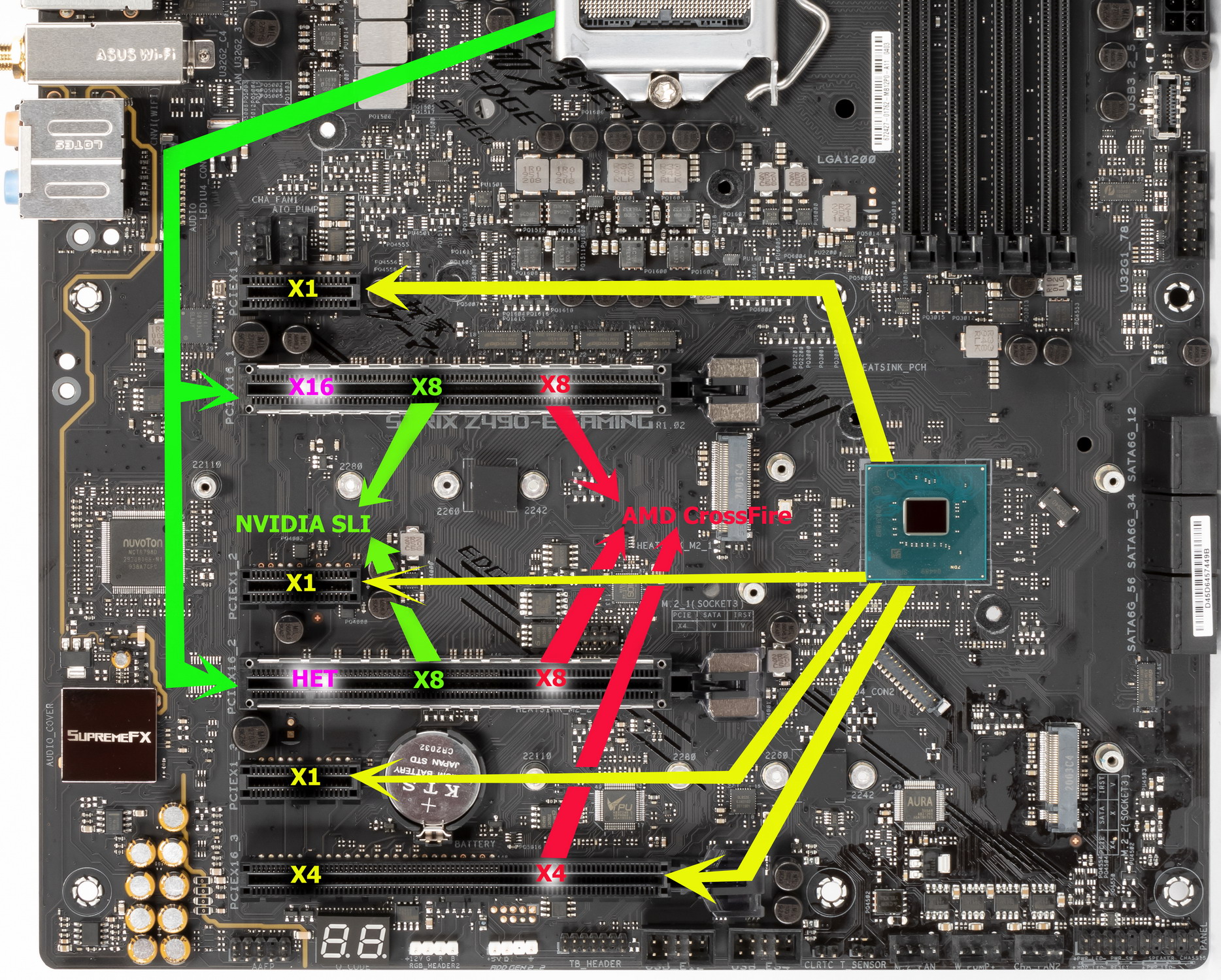 Они обеспечат улучшенное охлаждение и разгонные возможности для вашего нынешнего процессора, а как только у вас появится процессор Intel девятого поколения – ваш компьютер уже будет к нему готов!
Они обеспечат улучшенное охлаждение и разгонные возможности для вашего нынешнего процессора, а как только у вас появится процессор Intel девятого поколения – ваш компьютер уже будет к нему готов!
Ваш комментарий будет первым